
1
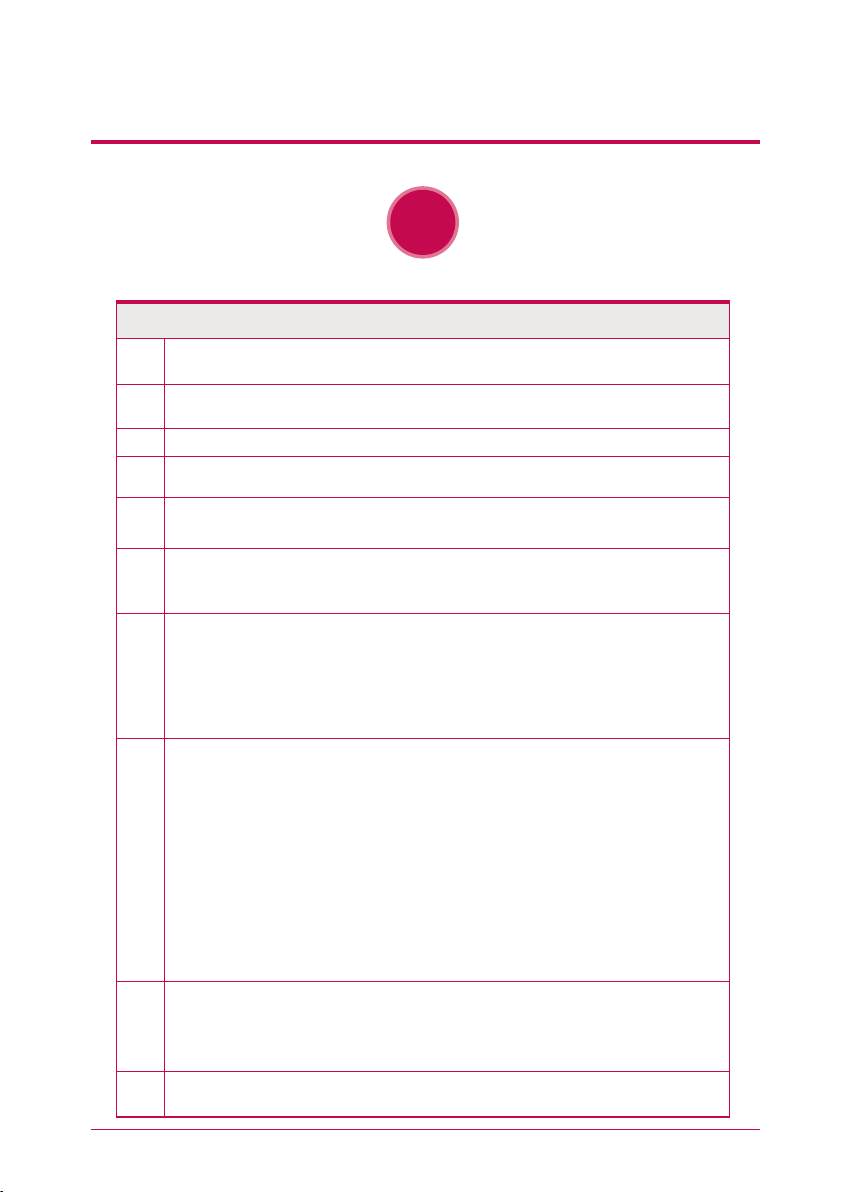
Advertencia de seguridad
!
Nota
No ponga ningún objeto dentro de los 15cm de la unidad. La unidad alcanza temperaturas altas que
1
crean riesgo de heridas por quemaduras.
2
Utilice solamente los dispositivos compatibles con los puertos del sistema, en caso contrario el sistema y
los dispositivos corren el riesgo de ser dañados.
3
No utilice los discos dañados. Puede dañar al producto.
No desarme ni cambie la estructura del sistema bajo ninguna forma. Esto puede causar descarga
4
eléctrica.
Con respecto a los componentes de sistema, siga terminantemente el manual de instrucciones. El contac-
5
to físico con las partes soldadas del sector trasero de los componentes puede causar lesión severa.
Al transportar el sistema, apaque primero el sistema y desconecte la unidad de la fuente de energía. La
6
tensión repentina en los cables puede causar daño severo al sistema. Los cables flojos pueden causar
lesión.
Tome las precauciones al manejar el sistema para no corromper los datos del disco duro.
7
- Tome la precaución para no tocar o para no exponer el sistema a las temperaturas extremas, ya que puede
dañar el sensible disco duro.
- Tenga precaución al encender la corriente eléctrica, durante ese momento cualquier golpe puede dañar
los datos del disco duro.
- El fabricante no se hace responsable de la pérdida de datos del disco duro.
Con respecto a los daños al HDD y a los datos
8
- Durante la instalación o la desconexión del sistema, asegúrese de que el sistema no sufra ningún golpe
físico externo.
- Durante la operación del HDD, asegúrese de que no ocurran las sobrecargas y interrupciones en el suministro de energía que provoquen el prendido y el apagado repentino del sistema.
- Interrupción repentina de la electricidad durante la operación.
- Evite el traslado del sistema o durante la operación del HDD que pueda provocar un golpe físico externo.
- Durante la configuración de nuevos volúmenes.
i) Si durante el uso, se borran los volúmenes existentes y se crean los nuevos volúmenes, los datos serán
eliminados.
ii) Antes de la configuración de nuevos volúmenes, cada usuario debe hacer una copia de seguridad de
los datos, así como al crear nuevos volúmenes, para asegurar la posibilidad de la restauración de los datos.
- Ej: infecciones del virus.
※
Siempre haga una copia de los datos de reserva del disco duro para evitar la eliminación accidental.
En caso de que el administrador se olvide la contraseña, la restauración será imposible.
9
Para crear una nueva contraseña, el sistema debe ser reinicializado. En este caso, todos los datos serán
※
eliminados y la recuperación de los datos será imposible, por motivos de seguridad. El fabricante no se
responsabiliza en caso de que ocurra esto.
En caso de que la cubierta sea quitada durante la operación, el usuario corre el riesgo de sufrir una des-
10
carga eléctrica, lesión y provocar un daño al sistema.
2
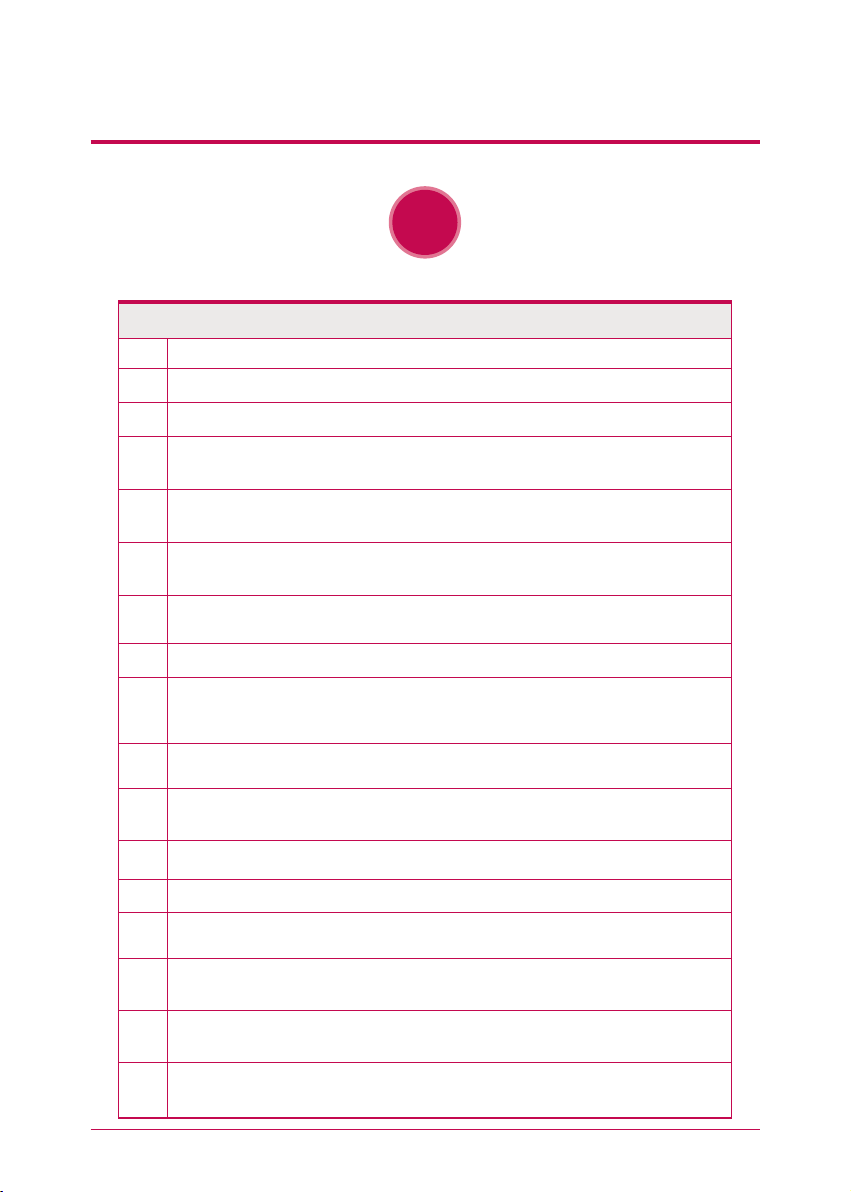
Advertencia de seguridad
!
Advertencia
No utilice cables eléctricos dañados. Estos puede causar una descarga eléctrica, y hay riesgo de incendio.
1
2
Utilice cables y enchufes con conexiones a tierra para evitar descarga eléctrica y daño a los componentes.
3
No maniobre el cable eléctrico con las manos mojadas ya que puede causar descarga eléctrica y lesión.
Al quitar el enchufe del zócalo, asegúrese de que sea agarrando el enchufe y no el cable. En caso con-
4
trario puede causar un daño al enchufe e incluso puede provocar un incendio.
5
Verifique y utilice siempre el voltaje correcto para evitar una descarga eléctrica, daño severo al sistema y
enventualmente, un incendio.
Utilice siempre los cables y enchufes con conexiones a tierra con la capacidad correcta (voltaje/corriente),
6
para evitar el peligro del daño, descarga eléctrica y lesión.
En caso de que haya ruido en los cables o en los zócalos eléctricos, desconecte y llame inmediatamente el
7
centro de servicio, para evitar fuego y lesión.
8
Asegúrese de que los cables eléctricos estén colocados correctamente en los zócalos para evitar incendio.
Asegúrese de que los cables eléctricos no estén dañados o no tengan objetos pesados encima de ellos.
9
Mantenga los cables eléctricos lejos de los niños y de animales domésticos. Las cables electricos dañados
pueden causar descarga eléctrico o incendio
10
Mantenga los cables eléctricos y los zócalos limpios siempre para evitar un incendio o una descarga
eléctrica.
11
En caso de entre humedad en el sistema, desconecte inmediatamente la corriente eléctrica y llame alcentro de servicio, para evitar el peligro del daño del sistema, descarga eléctrica o incendio.
12
No bloquee las ventilaciones ya que puede dañar el sistema.
13
Antes de limpiar el sistema, desconecte siempre la energía para evitar un daño y descarga eléctrica.
En caso de que haya relámpagos y truenos, desconecte físicamente el sistema de cualquier fuente de
14
energía, para evitar daño al sistema.
En caso de la caída el sistema, contáctese con el centro de servicio para recibir los posibles consjeos y
15
servicios. En caso contrario corre el riesgo de provocar daño, incendio o descarga eléctrica.
Mantenga el sistema lejos de la luz directa del sol para evitar el recalentamiento que puede provocar un
16
incendio y lesión.
17
No coloque los objetos inflamables como velas o cigarrillos sobre el sistema ya que pueden causar un
incendio.
3
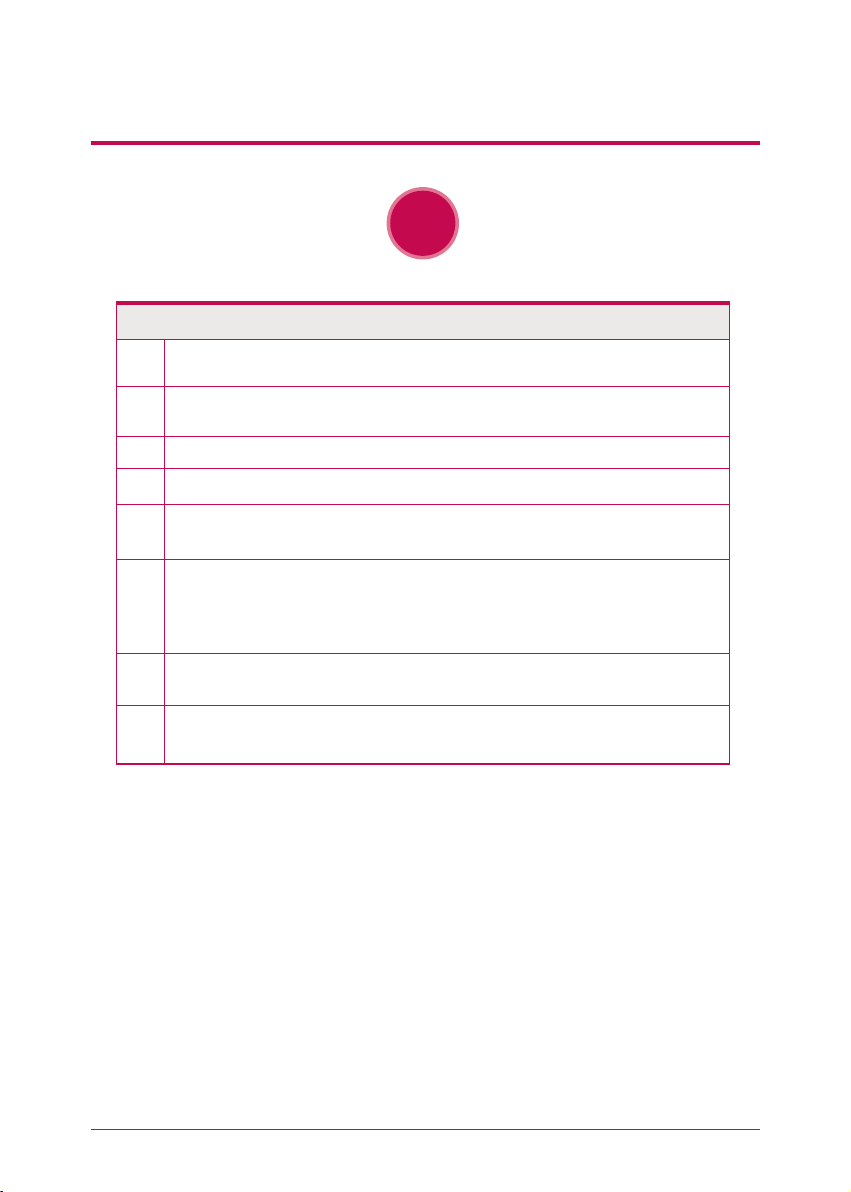
Advertencia de seguridad
!
Advertencia
En caso de que haya olor a quemado o emane humo desde el sistema, desconecte inmediatamente la
18
corriente y llame al centro de servicio.
Mantenga los aparatos de la calefacción y otros componentes eléctricos a una distancia pruedente del
19
sistema para evitar el sobrecalentamiento que pueda provocar daño, incendio o descarga eléctrica.
20
Antes de desarmar el sistema, asegúrese de que se desconecte físicamente el cable eléctrico del zócalo.
21
No desarme la fuente de alimentación eléctrica para evitar el peligro de la descarga eléctrica.
Mantenga a los niños lejos del sistema, pues al tragar cualquier pieza del mismo puede causar una lesión
22
seria. En caso de tragar cualquier partel como tornillos, consulte inmediatamente a un médico.
Asegúrese de que los zócalos de puntos múltiples no estén sobrecargados para evitar el peligro de
23
incendio y de descarga eléctrica. Asegúrese de que los cables siempre estén arreglados cuidadosamente
y no estén atrapados bajo el sistema u otros objetos pesados. Al conectar y desconectar el cable eléctrico,
tenga cuidado en la manipulación del zócalo para evitar el peligro de la descarga eléctrica.
Asegúrese de que no haya ningún objeto metálico flojo o expuesto dentro de la carcasa para evitar el
24
peligro del daño, incendio y descarga eléctrica.
Asegúrese de no usar el sistema con las manos mojadas para evitar un daño al sistema y descarga eléc-
25
trica. Utilice siempre los destornilladores para trabajar en el interior del sistema.
4
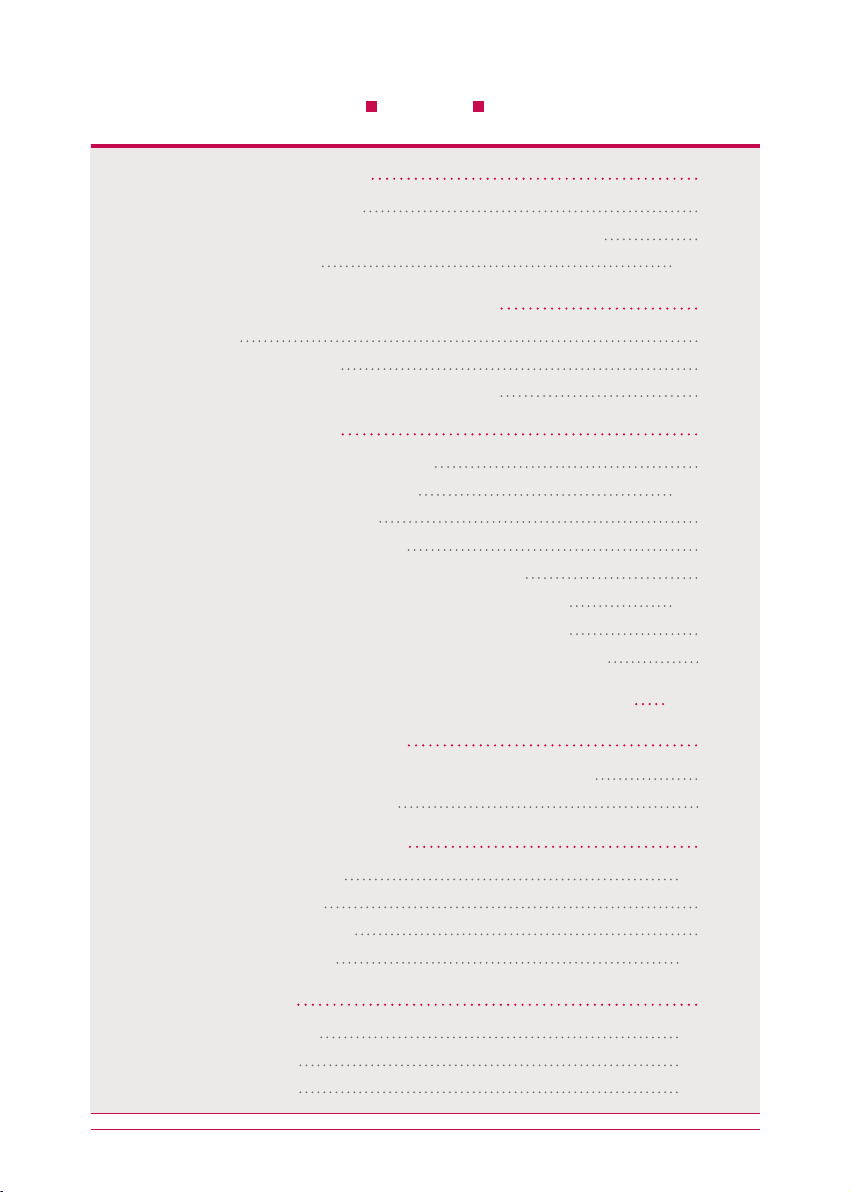
Índice
1. Introducción al producto
-
1 Características del producto
-
2 Componentes del producto y sistemas operativos compatible
-
3 Nombre de las partes
2. Panel LED y utilización de los botones
-
1 Panel LED
-
2 Copia de seguridad USB
-
3 Copia de seguridad (Soporte del modelo N1T1)
3. Interruptor de modo
-
1 Configuración del interruptor de modo
-
2 Conexión de un disco duro externo
-
3 Uso de un disco duro externo
-
4 Retirada de un disco duro externo
-
5 Cambio de la capacidad de un disco duro externo
-
6 Conexión de un ODD externo (Soporte del modelo N1T1)
-
7 Uso de un disco ODD externo (Soporte del modelo N1T1)
-
8 Retirada de un disco ODD externo (Soporte del modelo N1T1)
4. Instalación del producto
-
Instalación de un Network Storage
5. Instalación de un programa
-
1 Características y entorno de sistemas operativos compatibles
-
2 Instalación de un NAS Detector
08
08
09
10-11
12
12
13
14
15
15
16-17
18
19
20
21-22
23
24
25-27
28
28
29
6. Uso de un Network Storage
-
1 Uso de un NAS Detector
-
2 Uso de un menú web
-
3 Uso de una carpeta de red
- 4 Uso de un NAS Monitor
7. Uso de una red
-
1 Conexión en Windows
-
2 Conexión en MAC
-
3 Conexión en Linux
30
30-32
33
34
35-36
37
37-38
39-40
41-42
5
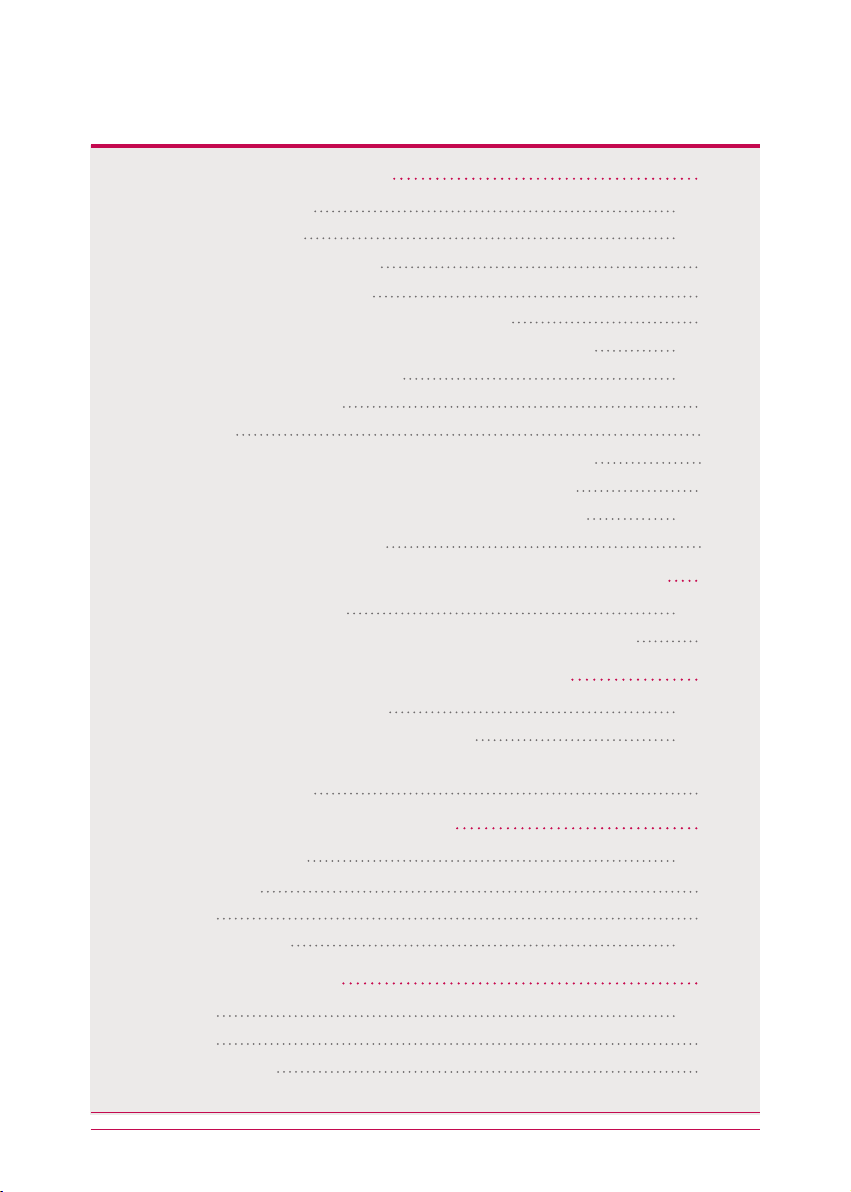
8. Configuración del sistema
-
1 Configuración de red
-
2 Acceso remoto a la
-
3 Configuración de fecha y hora
-
4 Configuración del disco duro
-
5 Recuperación de sector defectuoso (Active BSR)
-
6 Selective Mirror (Protección de datos selectivos en carpetas)
-
7 Gestión de alimentación eléctrica
-
8 Configuración de idioma
-
9 Firmware
-
10 Inicialización y copia de seguridad del valor de configuración
-
11 Configuración del servicio de alerta por correo electrónico
-
12 Configuración de comprobación de información de estados
-
13 Comprobación del registro de
43
43-45
46-47
48
49
50
51-52
53-54
55
56
57
58
59-60
61
9. Configuración de compartición del LG Network Storage
-
1 Configuración de usuario
-
2 Configuración de creación/borrado/edición autoridad de carpetas
10. Servicio de copias de seguridad de archivos
-
1 DVD (Soporte del modelo N1T1)
-
2 Configuración de copias de seguridad USB
-
3 Copia de seguridad programada y restauración (Soporte del modelo N1T1)
-
4 Máquina de tiempo
11. Servicio de archivos compartidos
-
1 Servidor de archivos
-
2 Servidor web
-
3 Torrent
-
4 Impresora en red
12. Servicio multimedia
-
1 DLNA
-
2 iTunes
-
3 Monitoreo local
6
62
62-63
64
65
65-66
67-71
72-85
86
87
87-88
89
90
91-93
94
94-97
98
99
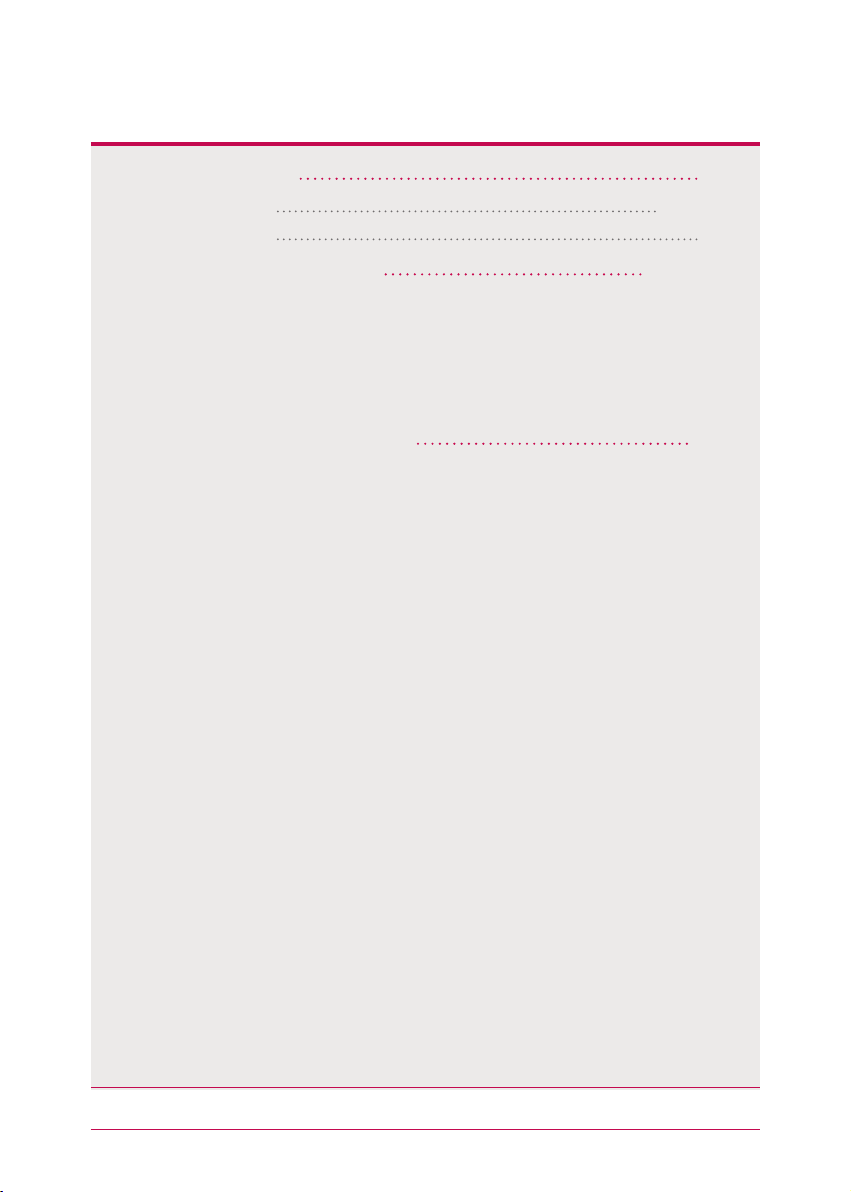
13. Menú superior
-
1 Vista de archivo
-
2 Mi información
100
100-101
102
14. Mobile UI
15.
Gestión del Network Storage y función de auto diagnóstico
-
Uso en el iPhone
16. Método de configuración de un dispositivo compartido en red
17.
Para la instalación en un equipo sin dispositivo de disco óptico
18. Inicialización del LG Network
19. Apéndice : Aviso sobre software de código abierto
102-103
104-105
106-107
108
109
110-112
7
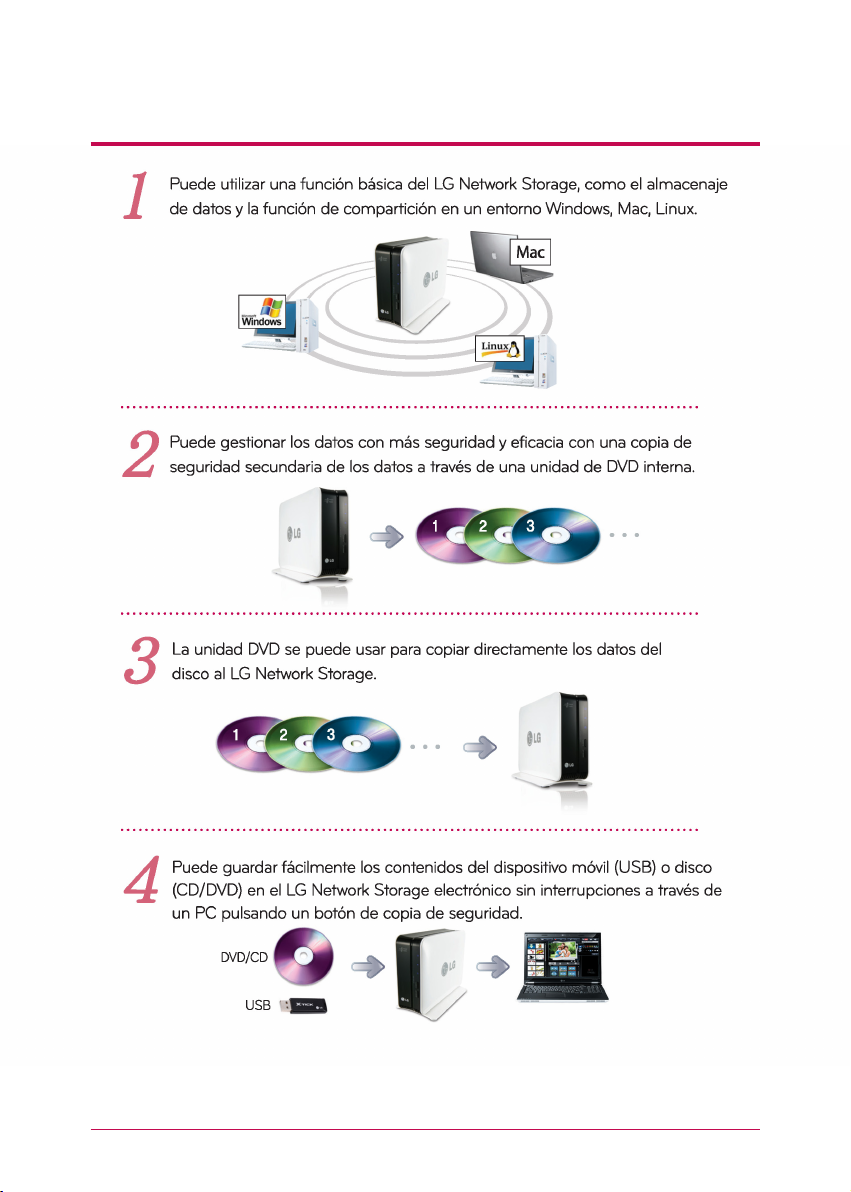
1
-
1.
Introducción al producto
Características del producto
※
El modelo N1A1 no provee la función ODD.
8
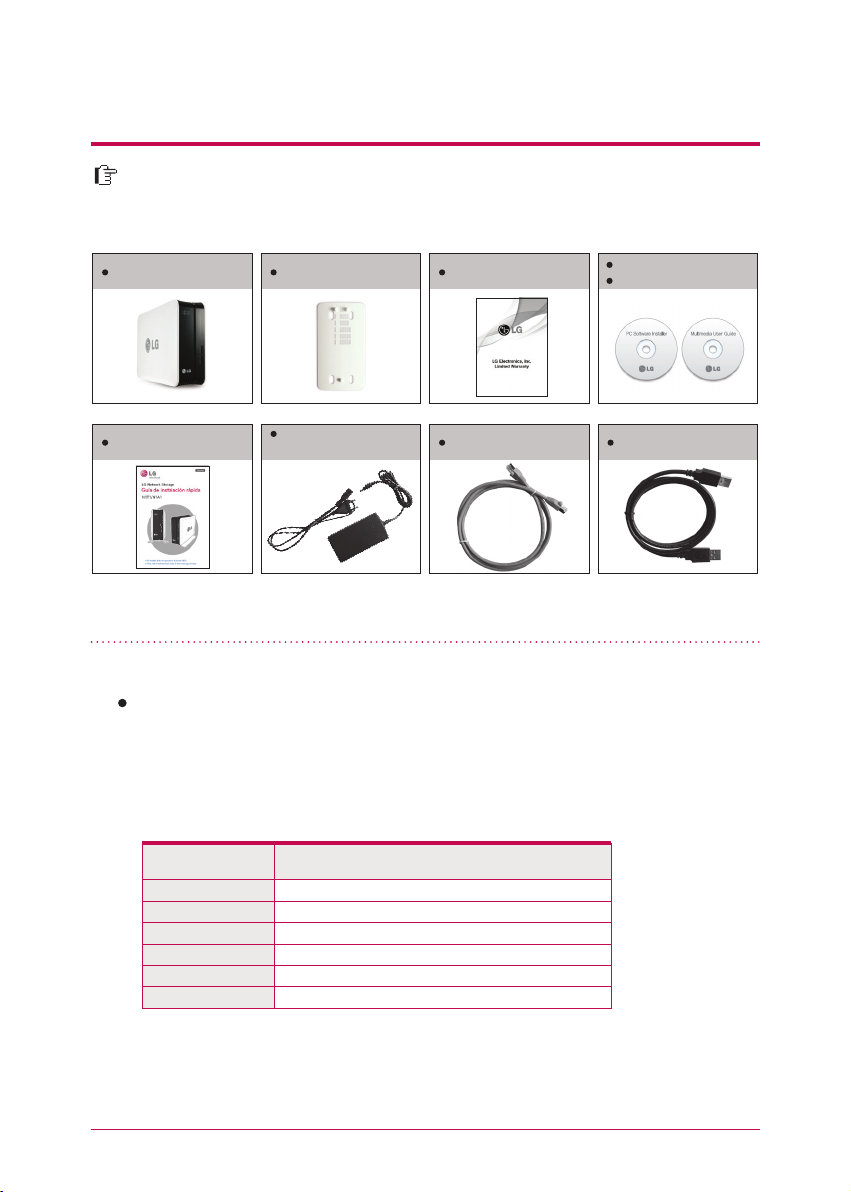
1
-
2.
Introducción al producto
Componentes del producto y sistemas operativos compatible
Le agradecemos la compra del LG NETWORK STORAGE.
Compruebe que dispone de todos los componentes, como sigue.
Network Storage
Guía de instalación rápida
Las imágenes o fotografías utilizadas en este manual de usuario están sujetas a cambios,
de acuerdo con los componentes del modelo.
SO compatible
LG Network Storage
- Windows XP, Server 2003, Vista, Windows 7
- Mac OS 10.x o posterior
- Linux (Fedora, Suse, Ubuntu)
PC S/W
Cable de alimentación
eléctrica y adaptador
Product WarrantyPedestal
Cable LAN Cable USB
PC S/W Installer
Multimedia User Guide
PC S/W
NAS Detector
NAS Monitor
Nero BackItUp & Burn
Acrobat Reader
Flash Player
Installation wizard
SO compatible
Windows XP, Ser ver 2003, Vista, Mac OS 10.x o posterior, Windows 7
Windows XP, Ser ver 2003, Vista, Windows 7
Windows XP(SP3 or posterior), Server 2003, Vista, Windows 7
Windows, Mac
Windows, Mac
Windows XP(SP2 or posterior), Vista, Windows 7
9
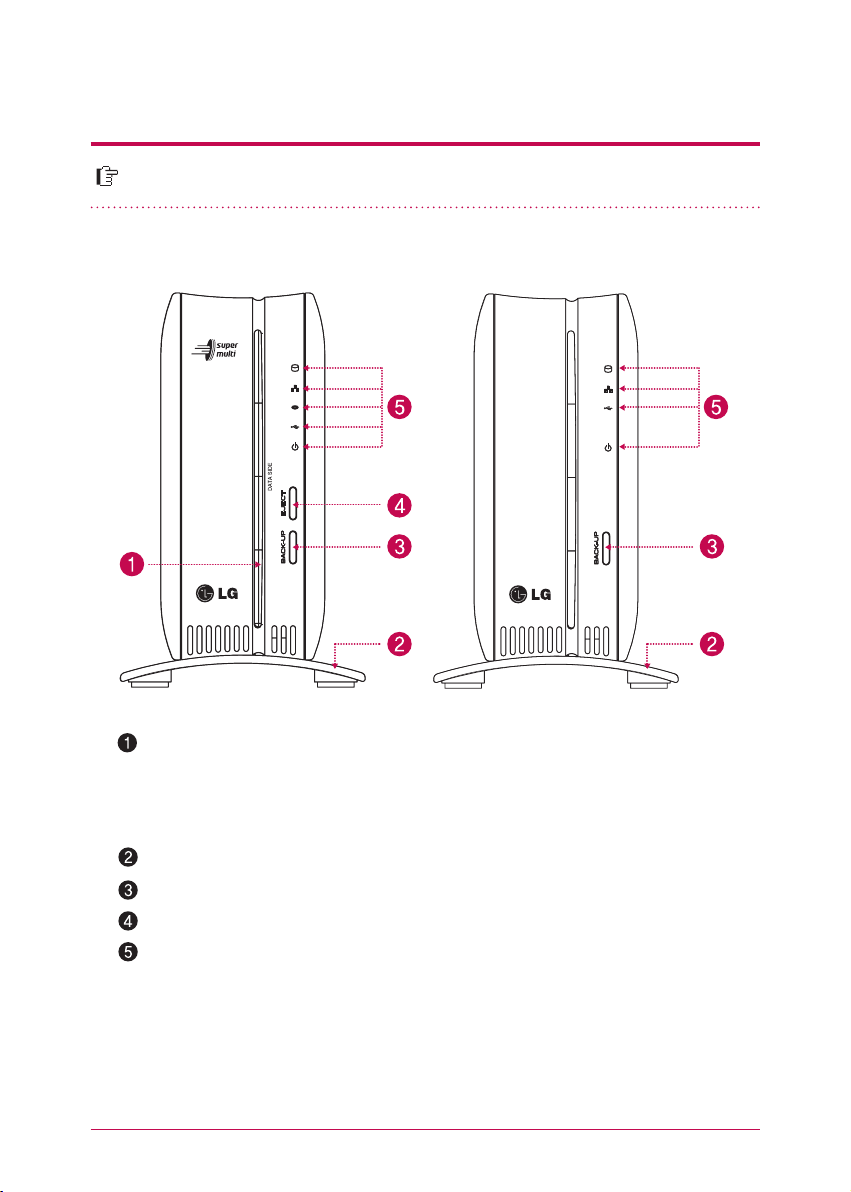
1
-
3.
Introducción al producto
Familiarícese con los nombres de las partes del producto.
(Frente)
Nombre de las partes
N1T1 N1A1
Orificio de ranura ODD : Aquí se introduce el disco.
Inserte con el lado de escritura como lado de datos.
※
Los medios compatibles están sujetos a cambios según el producto.
※
El modelo N1T1 contiene una unidad de DVD de tipo ranura y no es compatible
con discos Blu-ray/disco 8cm.
Pedestal : Puede colocar un mainframe de Network Storage de forma segura.
Botón de copia de seguridad :
Botón de expulsión ODD : Botón para expulsar un disco.
Panel LED (Consulte la página 12)
※
El modelo N1A1 no provee la función ODD.
Botón para copia de seguridad de datos de un disco o USB en NAS.
10
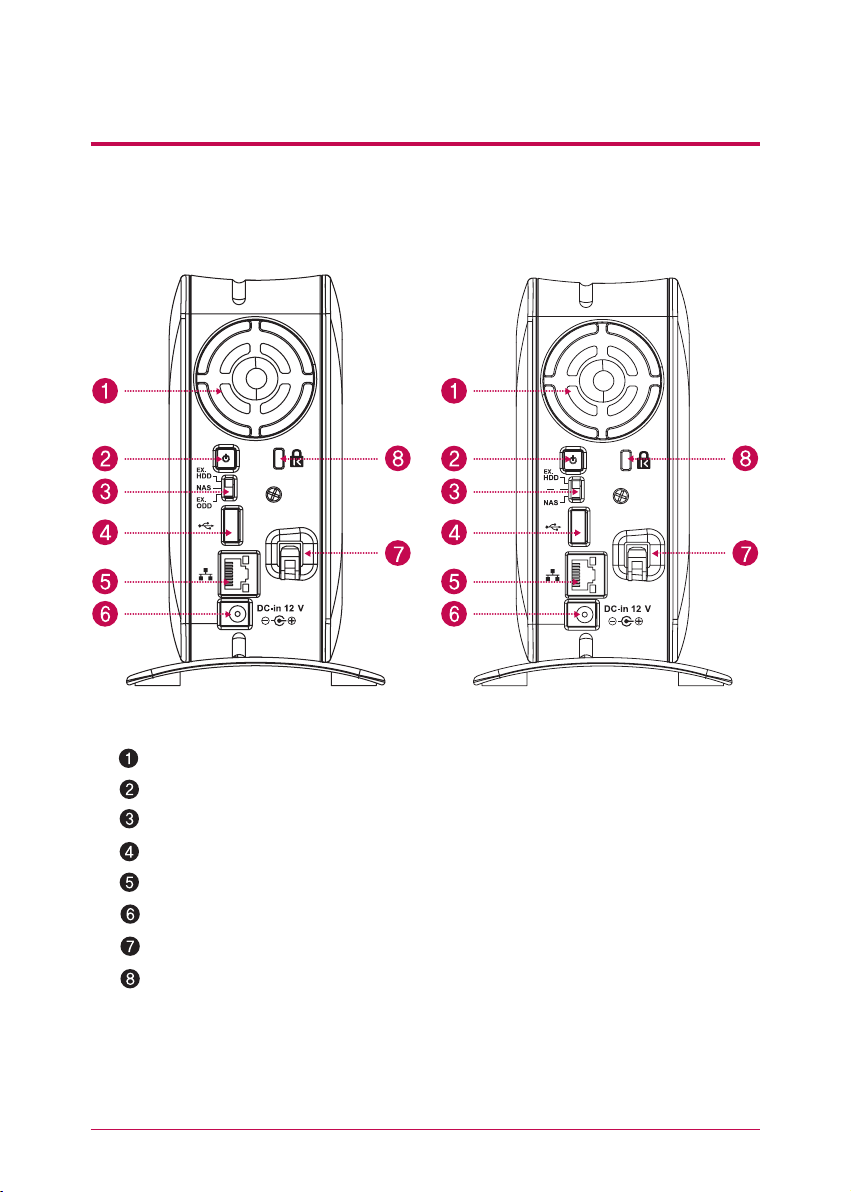
1
-
3.
(Parte trasera)
Introducción al producto
Nombre de las partes
N1T1
Ventilador
Botón de alimentación : Botón para encender y apagar la alimentación eléctrica
Interruptor de cambio de modo
Puerto USB : Interfaz USB 2.0
Puerto LAN : Aquí se conecta un cable LAN.
Puerto DC : Es un puerto en el que se conecta un adaptador de alimentación eléctrica.
Soporte de cable de adaptador : Ayuda a fijar un cable de adaptador y evita su caída.
Cierre Kensignton : Es un anillo de cierre antirrobo.
※
El modelo N1A1 no provee la función ODD.
11
N1A1
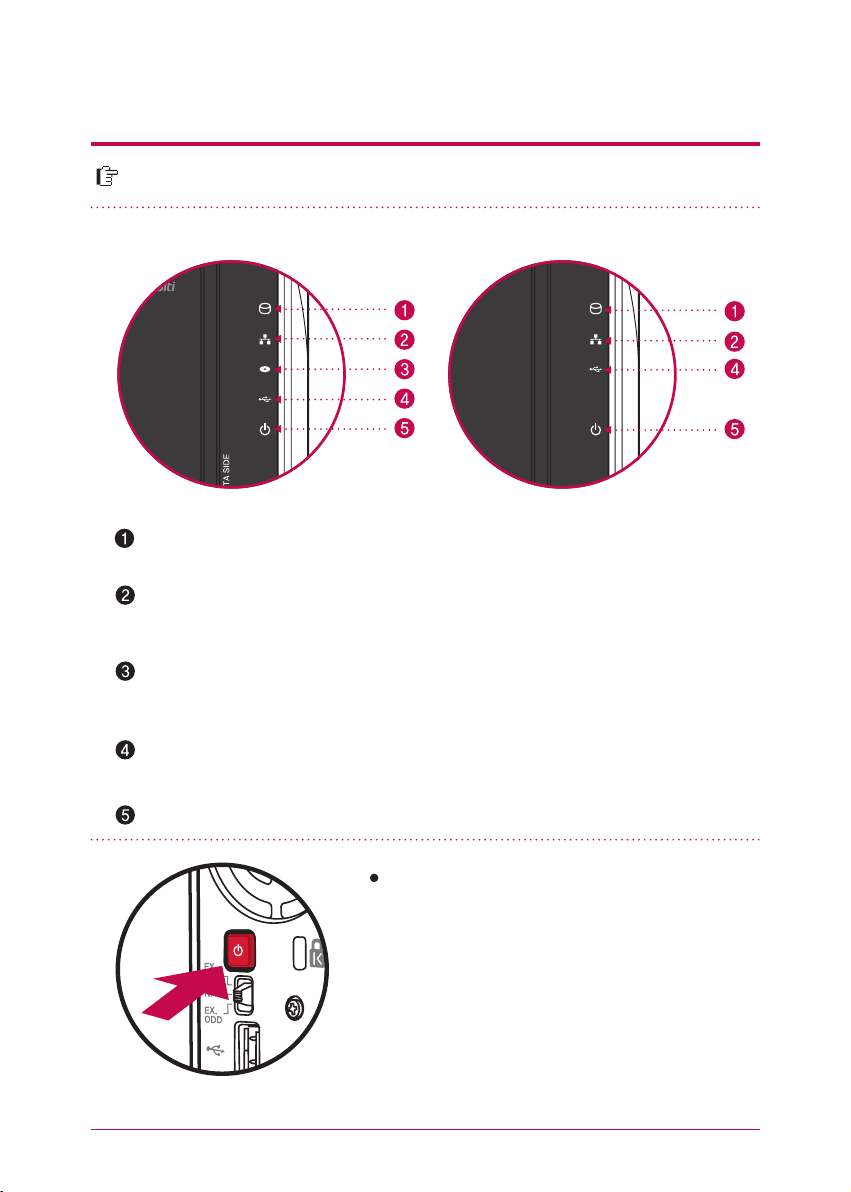
2
-
1.
Panel LED y utilización de los botones Panel LED
Compruebe el panel LED.
(Frente)
N1T1 N1A1
Disco duro : Muestra los estados de acción cuando se lee/escribe el disco duro. Parpadea
durante la acción de lectura/escritura.
LAN : Muestra un estado de conexión de red. Se conecta cuando se activa con la conexión
de red y se desconecta cuando queda desactivada. Se desactiva cuando se utiliza un disco
duro externo o una unidad de disco óptico y significa que la red ha quedado inactiva.
ODD : Muestra los estados de acción de lectura/escritura de una unidad de disco óptico,
reconocimiento de discos y copia de seguridad. Se activa para el reconocimiento de discos y
muestra los estados de lectura/escritura del disco incluida la copia de seguridad a través del
parpadeo. Además, se activa cuando se utiliza una unidad de discos ópticos.
USB : Muestra el reconocimiento del dispositivo USB, así como los estados de acción en rel-
ación con la copia de seguridad. Se activa cuando se conecta un dispositivo USB y parpadea
mientras se está realizando la copia de seguridad.
POWER : Muestra el estado de la alimentación eléctrica.
(Parte trasera)
Encendido/apagado de la alimentación eléctrica
(botón POWER del lado trasero)
Encendido de la alimentación eléctrica
Cuando se pulsa el botón POWER, en el lado trasero,
el LG Network Storage se inicia y suena una alarma
acústica cuando está disponible para su uso.
Apagado de la alimentación eléctrica
El progreso de apagado comienza cuando se pulsa el
botón de alimentación eléctrica del lado trasero hasta
que se oye un pitido.
12
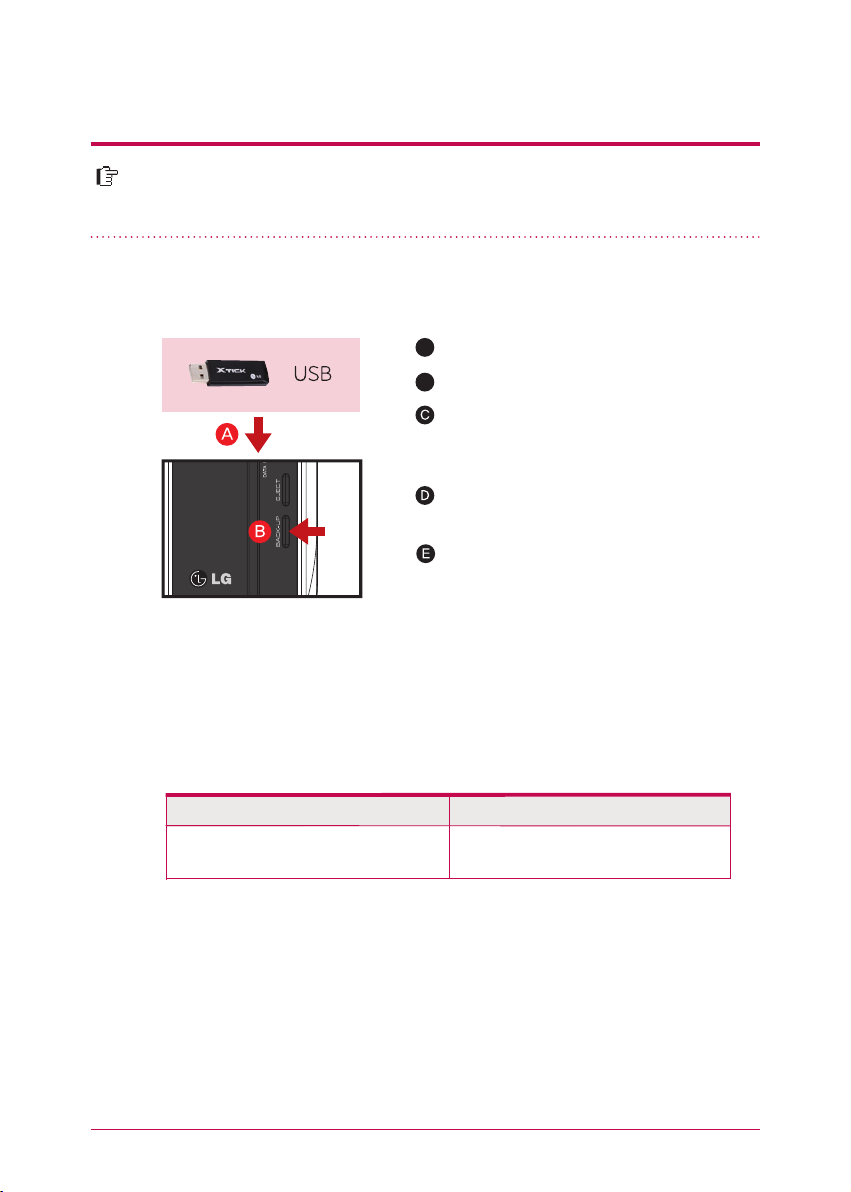
2
-
2.
Panel LED y utilización de los botones
Copia de seguridad USB
Puede hacer una copia de seguridad datos USB en el disco duro del Network
Storage pulsando un botón de copia de seguridad.
1. Copia de seguridad de los datos de un dispositivo de almacenamiento móvil
(USB) al LG Network Storage.
A
Inserte el USB en el Network Storage.
B
Pulse el botón de copia de seguridad.
Cuando se conecten simultáneamente medios
ODD (CD/DVD) y USB, la copia de seguridad
por el dispositivo reconocido en primer lugar.
(Soporte del modelo N1T1)
La parte USB del panel LED parpadea y se
muestra que se está realizando la copia de
seguridad.
Cuando se ha completado la copia de seguridad, suena una alarma y deja de parpadear la
parte del USB del panel LED de forma simultánea, y se crea una carpeta con el nombre del
fabricante del dispositivo de almacenaje en la
carpeta de servicio/copia de seguridad/USB.
Esto lo distingue de otros dispositivos en el
futuro. Además, se crea una carpeta inferior
según se crea la fecha de la copia de seguridad
y se guarda todo el contenido del dispositivo
USB en el LG Network Storage.
Se crea automáticamente el nombre de carpeta, del modo siguiente.
Ubicación de almacenaje Nombre de la carpeta creada
servicio/copia de seguridad/USB
※
En el caso de una copia de seguridad simple cuando se hace la copia de seguridad
del mismo dispositivo varias veces, todos los datos se copian en la última carpeta
de copia de seguridad más reciente. Cuando se hace una copia de seguridad más
de dos veces en la misma fecha, se incluye el número de serie en la parte trasera
de la fecha. En una carpeta creada por primera vez, se guardan todos los datos de
un dispositivo de almacenamiento externo. Si se crean carpetas más adelante, se
guardan las carpetas y archivos más recientes, después de compararlos con los
datos ya guardados.
※
Consulte 10-2. Servicio de copias de seguridad de archivos Configuración de
copias de seguridad USB para más detalles.
Nombre del fabricante del dispositivo de almacenamiento,
numero de serie/tipo del archivo de copia de seguridad/
fechas en las que se ha creado la carpeta.
13
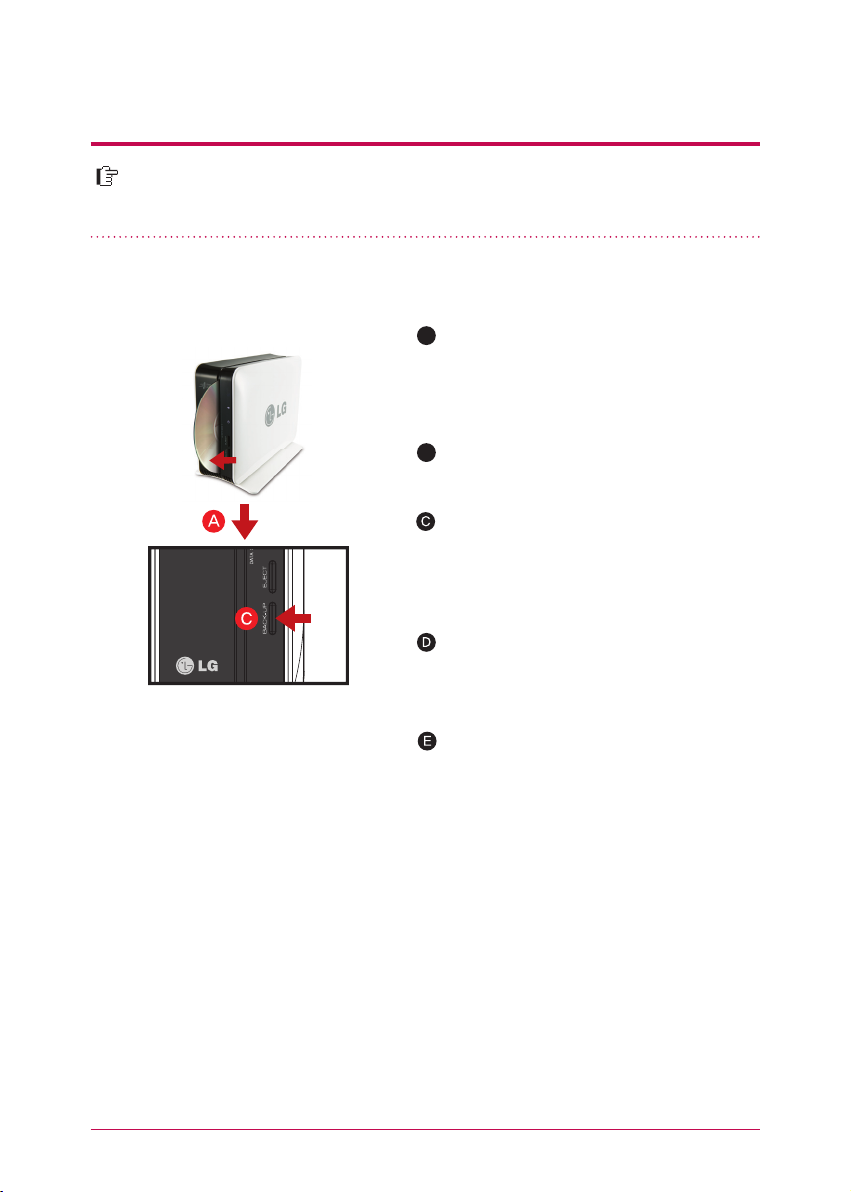
2
-
3.
Panel LED y utilización de los botones
Copia de seguridad
Proporciona una función de copia de seguridad de los datos guardados en un
disco óptico, por ejemplo, CD/DVD, en el LG Network Storage.
2. Copia de seguridad de datos de un disco óptico en el LG Network Storage.
A
Inserte un disco óptico del que desee hacer
una copia de seguridad en la unidad DVD del
LG Network Storage.
※
Empújelo en la dirección de la flecha con
el lado de escritura como se muestra en la
imagen.
B
Cuando se haya reconocido el disco óptico,
sonará una señal acústica y se encenderá la
parte ODD del panel LED.
Cuando pulse el botón de copia de seguridad, se procederá con la copia de los datos o
archivo imagen según el modo de copias de
seguridad ODD, que se configura en una web.
※
Por defecto, es la copia de seguridad de
datos.
Cuando comience la copia de seguridad,
parpadeará la parte ODD del panel LED, como
comprobación de que se está realizando la
copia.
Cuando se haya completado la copia de seguridad, sonará una señal acústica y, al mismo
tiempo, se expulsará el disco óptico. En este
momento se apaga la parte ODD del panel
LED.
Copia de seguridad de datos
Es una función de copia de seguridad de los contenidos del disco como original en el LG Network
Storage. Cuando se elige la función de copia de seguridad de datos, se crean las carpetas de
acuerdo con la fecha de copia de seguridad y los datos del usuario se copian a la carpeta inferior
de servicio/copia de seguridad/datos del disco. Si se realiza el proceso de copia más de dos veces
en la misma fecha, se coloca un número de serie en la parte trasera de la fecha.
Copia de seguridad de archivo imagen (archivo iso)
Es una función de copia de seguridad del contenido de un disco como archivo imagen iso. Cuando se ha completado la copia de seguridad, se asigna el nombre de archivo secuencialmente
de acuerdo con la fecha de la copia bajo de la carpeta servicio/copia de seguridad/imagen disco
y se hace una copia de los datos del usuario. Cuando se hace una copia de seguridad varias veces
en la misma fecha, se añade el número en la parte trasera de la fecha, de acuerdo con el orden de
copia.
※
El modelo N1A1 no provee la función ODD.
14
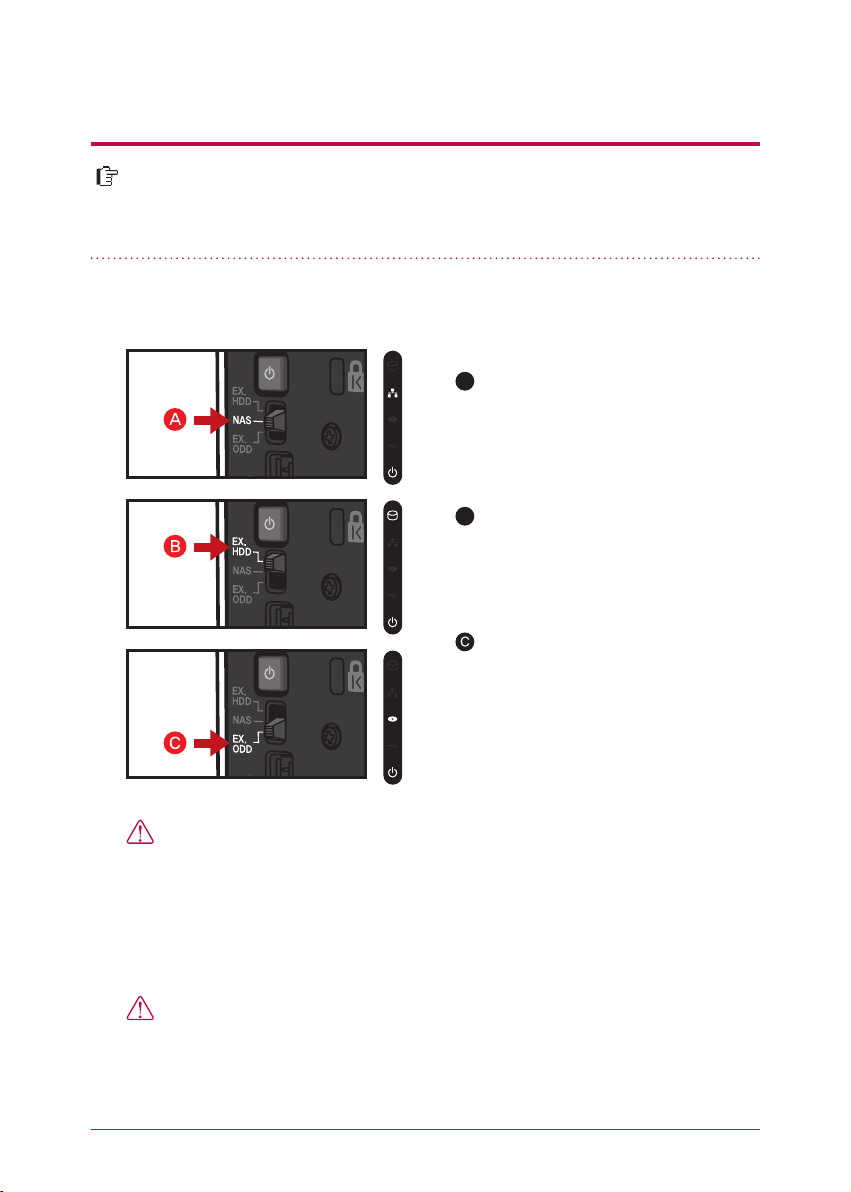
3
-
1.
Interruptor de modo Configuración del interruptor de modo
El interruptor de modo situado en la parte trasera del Network Storage es
compatible con 3 funciones para NAS. Son disco duro externo / NAS / disco
ODD externo
1. Configuración del interruptor de modo
A
Se puede usar el Network Storage en el
modo NAS.
※
Cambio de modo mientras se utiliza el
modo NAS.
B
En el modo ‘EX HDD’ se pueden conectar el Network Storage y el PC con
el cable USB, y usarlo como disco duro
externo.
En el modo ‘EX. ODD’, se puede usar el
Network Storage y el PC, y usarlo como
disco ODD externo (dispositivo de almacenamiento óptico).
Avisos
※
Si cambia el interruptor a un modo diferente antes de oír un zumbido, podría no
efectuarse la función de cambio.
※
Si cambia el interruptor durante una operación, fallará esa operación y se realizará el
cambio de modo. Por ejemplo, si cambia el interruptor de modo en el modo NAS
durante una grabación web, copia de seguridad o formateo x-hdd, puede fallar esa
función.
Aviso durante la utilización discos duros / ODD externos.
※
La capacidad máxima de disco duro externo y disco ODD externo es compatible
con USB 2.0.
※
El modelo N1A1 no provee la función ODD.
15
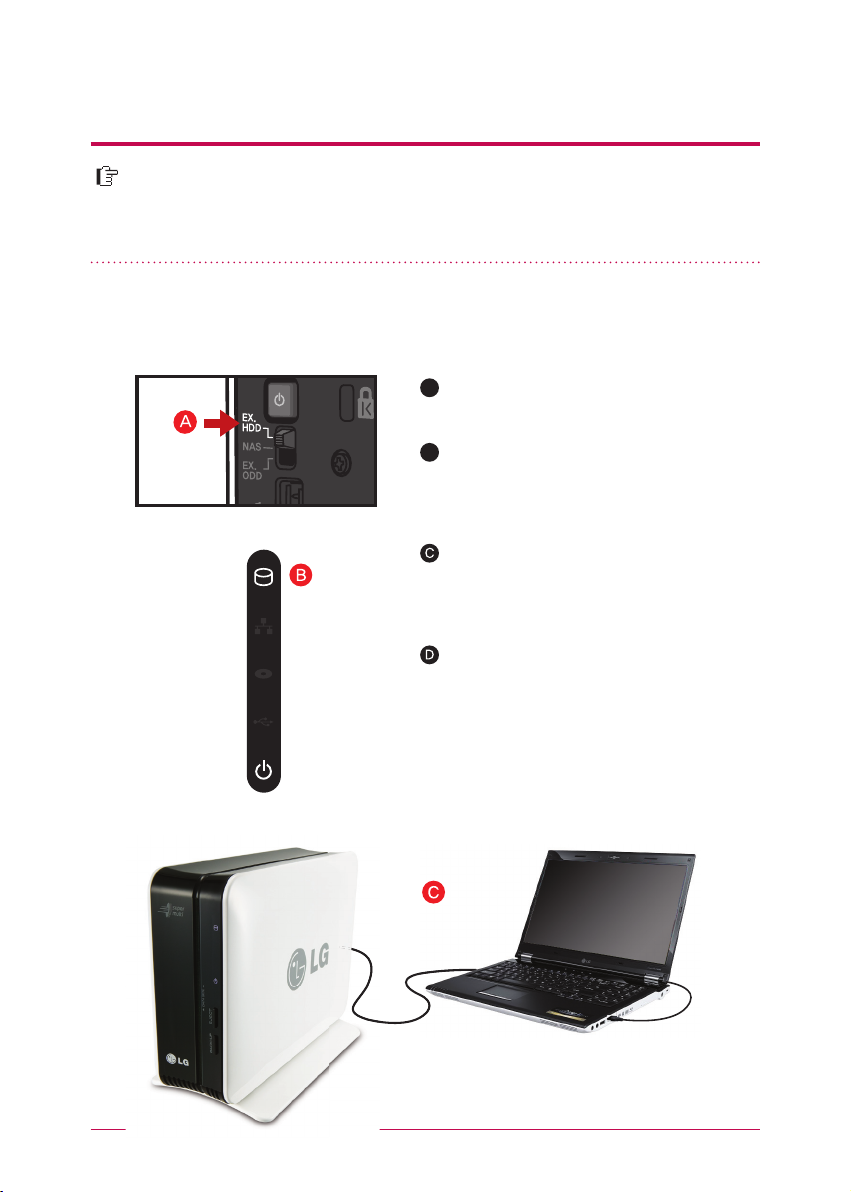
3
-
2.
Interruptor de modo Conexión de un disco duro externo
Una función de un disco duro externo es conectar un disco duro interno del
Network Storage al ordenador del usuario con el cable USB, y utilizarlo como
disco duro externo.
1. Conexión
A
Ponga el interruptor de modo en EX. HDD.
B
Cuando haya completado una acción de funcionamiento, se mostrará un icono de función
correspondiente en el frente del Network Storage y sonará un zumbido.
Conecte un cable USB a un puerto USB del
lado trasero del Network Storage, y un puerto
USB del ordenador, de modo que estén conectados.
Confirme que el disco duro externo haya sido
reconocido por el ordenador.
16
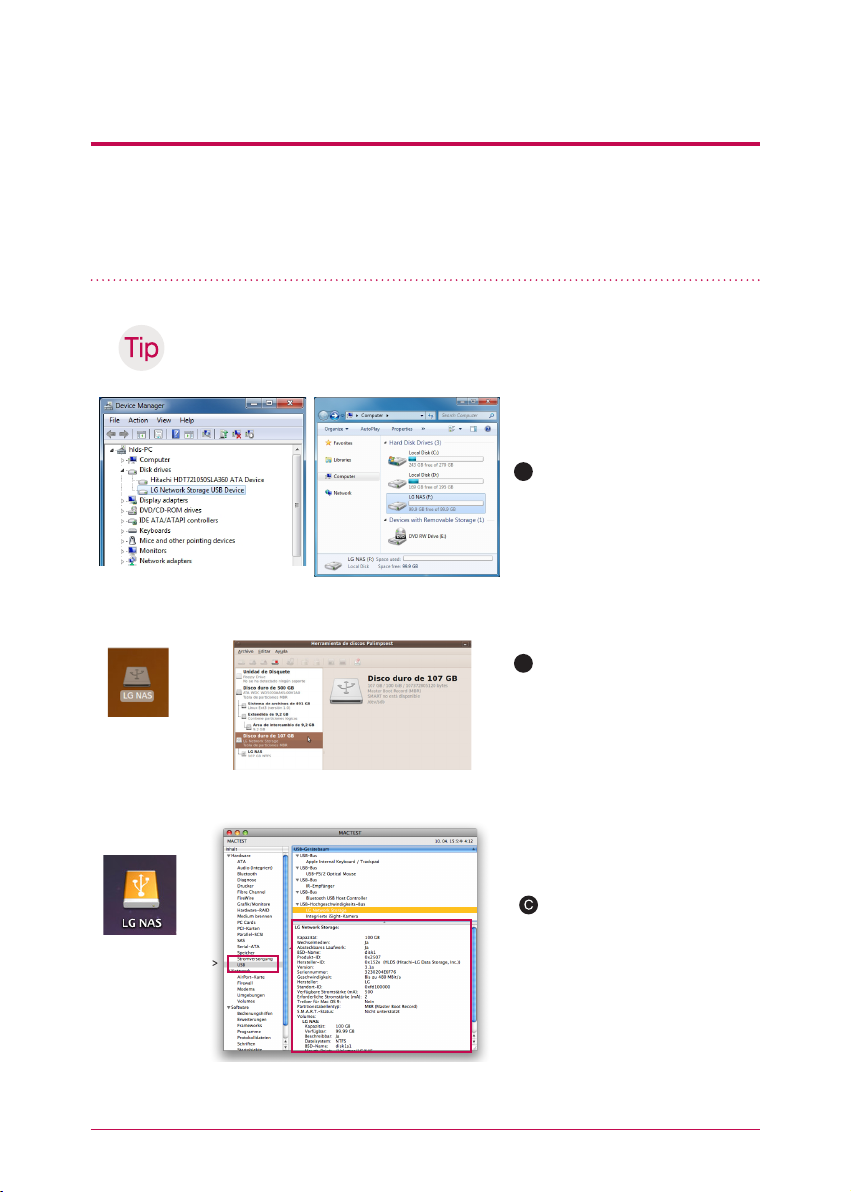
3
-
2.
Interruptor de modo Conexión de un disco duro externo
※ Se inicializa un archivo de sistema para disco duro externo en NTFS. En Macintosh sólo es compatible la lectura NTFS; por lo tanto, deberá instalarse una utilizar
para la escritura NTFS. Si se formatea con FAT32, podría generarse un problema
al volver más tarde al modo NAS.
Los métodos para comprobar si un disco duro externo es reconocido son
los siguientes, dependiendo del sistema operativo.
A
Windows : Se reconoce como
“LG-NAS” en el ordenador, y
también se puede comprobar
en [LG Network Storage USB
Device] en el panel de control.
<Un disco duro externo reconocido en Windows XP>
B
Linux : Aparece un icono
de disco duro externo en el
escritorio, y se puede comprobar
<Un disco duro externo
reconocido en escritorio
de Ubuntu>
<Información de un disco duro externo en la herramienta de administración de discos de Ubuntu>
la información en [sistema>administración->herramienta
de disco].
<Un disco duro externo
reconocido en el escritorio>
Macintosh : Aparece un icono
de disco duro externo en el escritorio, y se puede comprobar la
información en [utilidades->ver
información del sistema->USB].
< Información de un disco duro externo mostrada en la información del sistema>
17
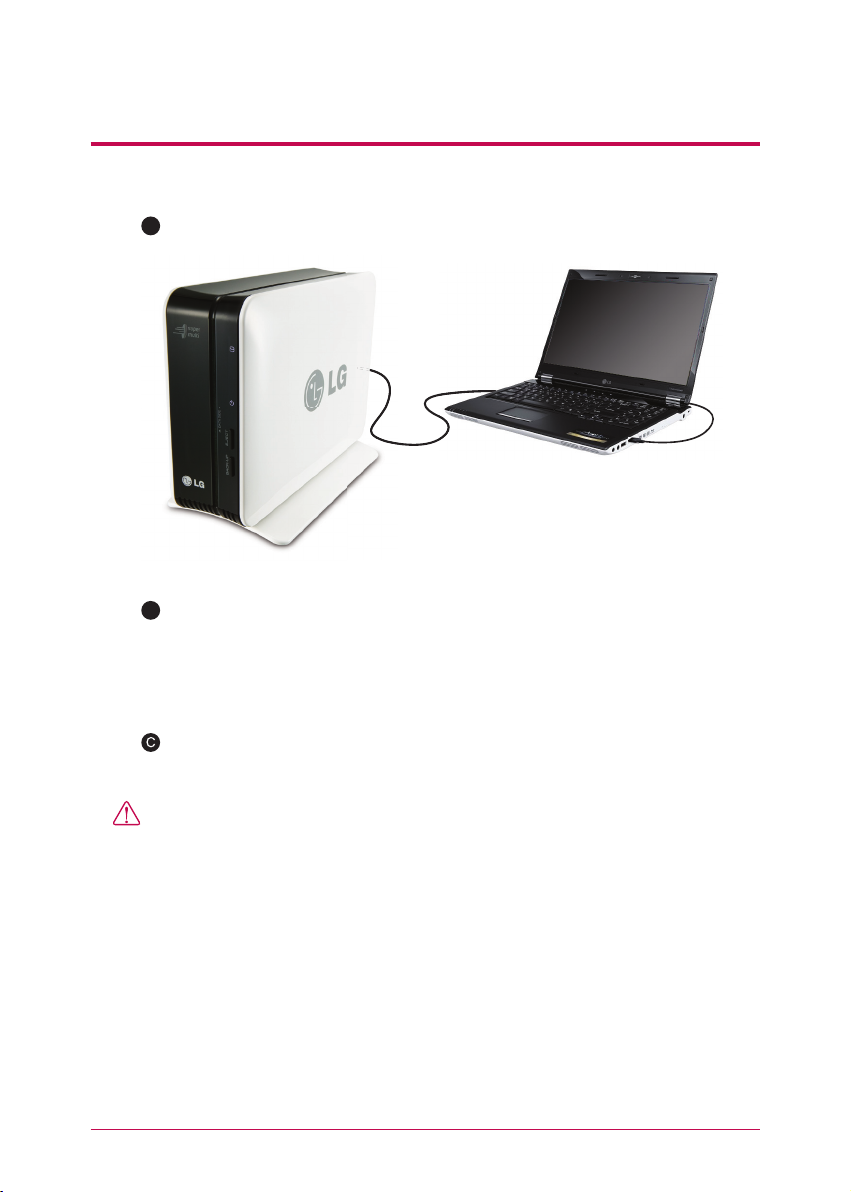
3
-
3.
Interruptor de modo Uso de un disco duro externo
A
Compruebe que el USB conecta el Network Storage y el ordenador correctamente.
B
Abra el disco duro externo en el ordenador.
Arrastre o copie y pegue los datos del ordenador del usuario al disco duro
externo. O borre y lea los datos del disco duro externo.
Avisos
※
Debe esperar hasta que haya finalizado la transferencia cuando se esté realizando
la transferencia de datos al disco duro externo. Podrían dañarse los datos del
ordenador o los datos de disco duro externo si se retira el cable USB o se cambia
el interruptor de modo antes del Network Storage durante la transferencia.
18
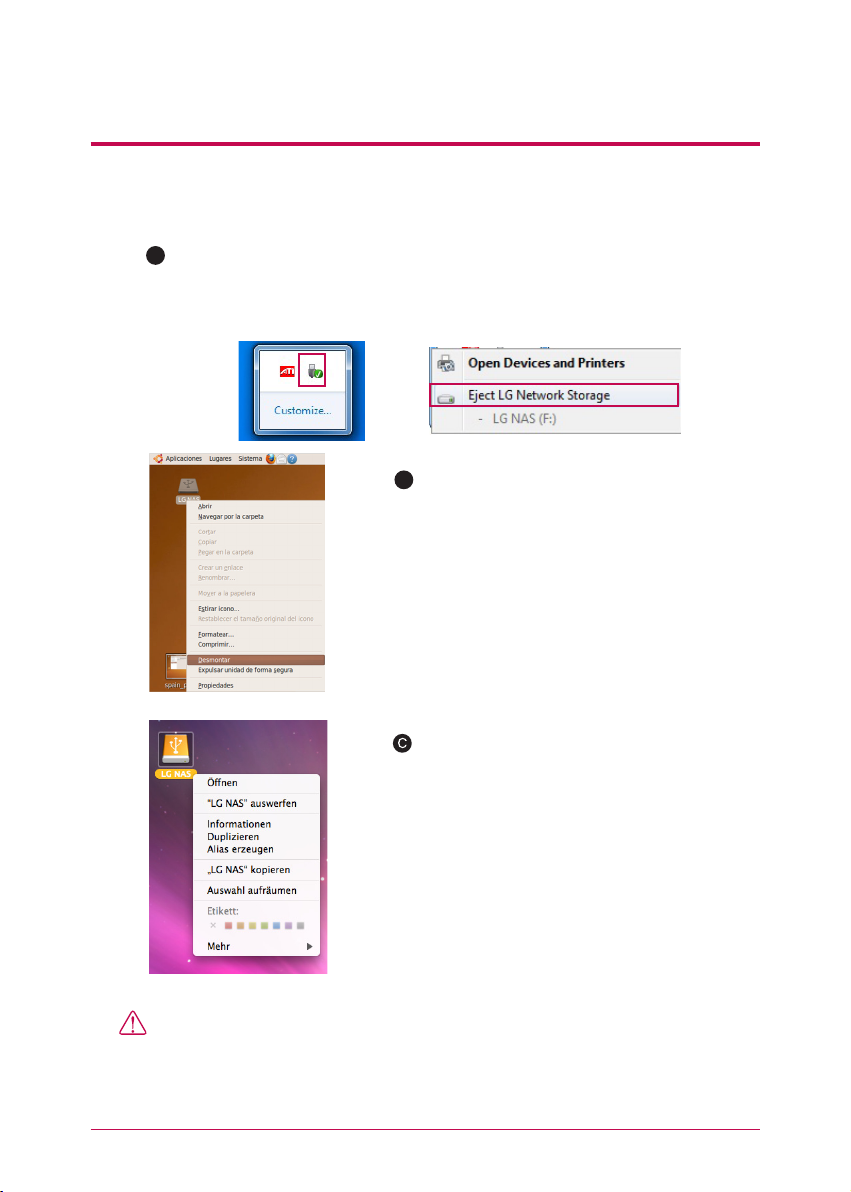
3
-
4.
Interruptor de modo Retirada de un disco duro externo
1. Retire el disco duro del ordenador de forma segura.
A
Windows : Elija la unidad de disco duro externo en el mensaje que aparece al hacer
clic en un icono d de la región de notificación y elimínelo. El mensaje de retirada de
disco duro externo que se muestra más adelante puede variar dependiendo de la
configuración del ordenador.
B
Linux : Haga clic con el botón derecho en el icono
del disco duro externo y pulse [Desmontar].
Macintosh : Haga clic con el botón derecho en el
icono del disco duro externo y pulse [“LG NAS”
auswerfen] unidad.
2. Separe el cable USB conectado al ordenador.
Avisos
※
Si cambia un interruptor de modo del Network Storage a un modo diferente de
EX. HDD, cambia a la función en la que está situado el interruptor de modo. Si
cambia el interruptor de modo a un modo diferente con el disco duro externo
conectado, desaparecerá el disco duro externo del ordenador.
19
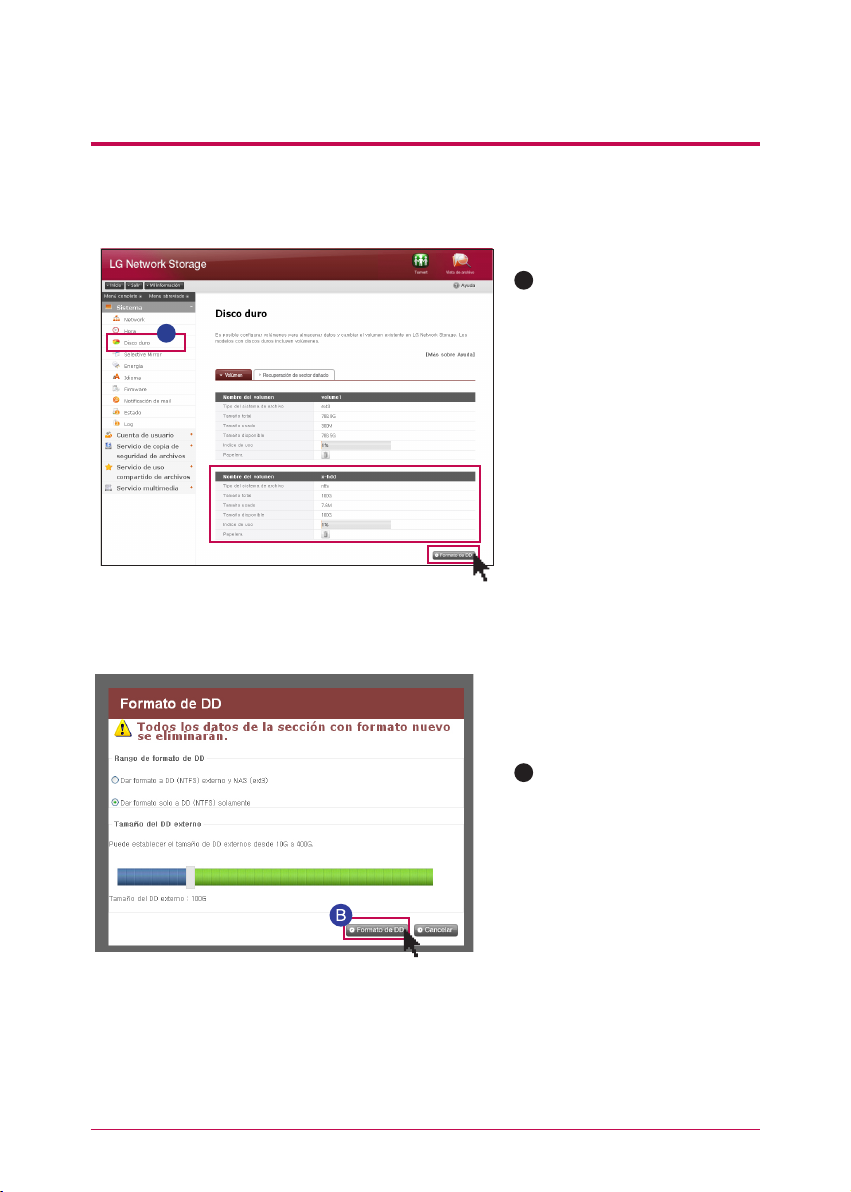
3
-
5.
Interruptor de modo
Cambio de la capacidad de un disco duro externo
A
Si desea cambiar la capacidad
de uso del disco duro externo
A
<Información de disco duro externo>
※
El volumen x-hdd visto en la configuración de [Disco duro] del menú web de
administrador muestra información del disco duro externo.
o formatear, pulse el botón
‘Formato de DD’.
B
Elija [rango de formateo de
HDD] de la ventana emergente
del formato de disco duro,
y mueva la barra deslizante
del ‘Disco duro externo’ para
configurar la capacidad del disco
duro externo, y pulse el botón
[Formato de DD].
※
Se puede configurar la capacidad del disco duro externo entre 10 GB y 400 Gb.
※
Se borrarán completamente los datos elegidos en [rango de formato de HDD].
20
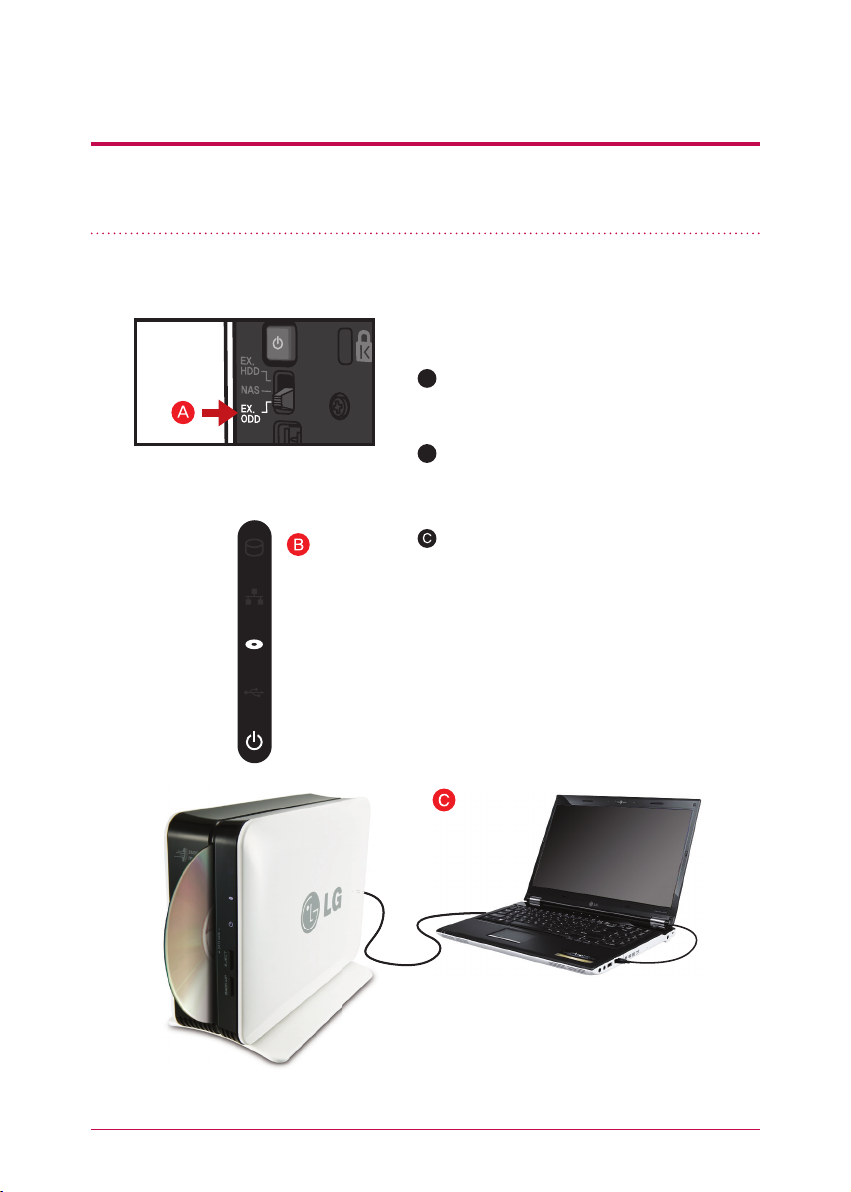
3
-
6.
Interruptor de modo Conexión de un ODD externo
※ La función de disco ODD externo conecta un ODD interno del Network Storage
a un ordenador con un cable USB, y se utiliza como ODD externo común.
1. Conexión
A
Ponga el interruptor de modo en EX. ODD.
B
Cuando se haya preparado la función de disco
ODD externo, sonará un zumbido y se iluminará
un icono ODD en el frente del Network Storage.
Conecte un cable USB a un puerto USB del
lado trasero del Network Storage, y un puerto
USB del ordenador, de modo que estén conectados.
※
El modelo N1A1 no provee la función ODD.
21
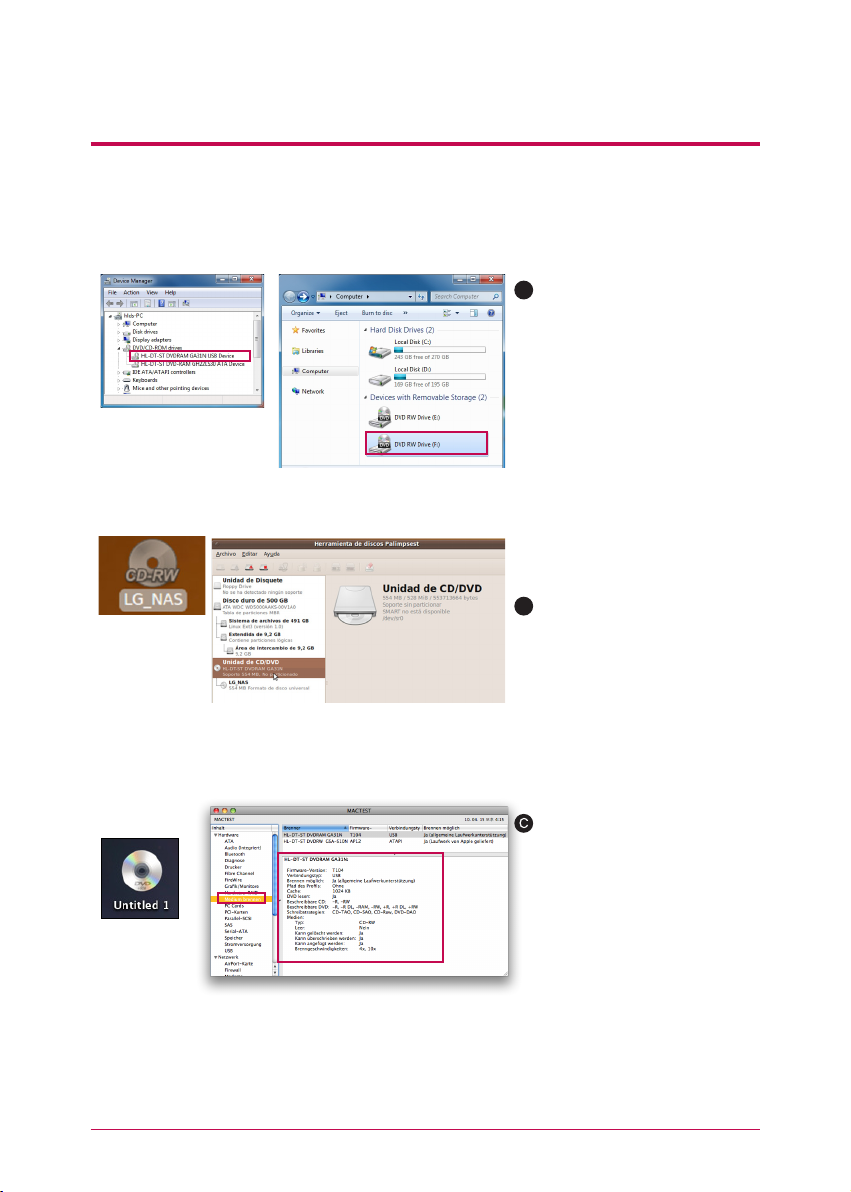
3
< 시스템 정보 보기에서 외장형 ODD 정보 >
-
6.
Interruptor de modo Conexión de un ODD externo
2. Compruebe la unidad ODD externa del PC.
El nombre del modelo es “HL-DT-ST DVDRAM GA31N”.
<Un disco duro ODD reconocido en Windows XP>
<Un disco ODD externo
reconocido en escritorio
de Ubuntu>
<Información de un disco ODD externo en la herramienta de administración de discos de Ubuntu>
A
Windows : En Windows XP se
reconoce en el ordenador como
“Unidad DVD RAM”, en Windows
7/Vista como “unidad DVD RW”,
y se puede comprobar como
[unidad DVD/CD-ROM] en el
panel de control. Sin embargo, la
unidad puede verse como “Unidad CD” debido a la presencia
del disco al realizar la conexión
o un problema de la interfaz con
un programa del ordenador del
usuario.
B
Linux : Cuando está presente el
disco, se muestra un icono de
ODD externo en el escritorio y se
puede comprobar la información
en [sistema->administración>herramienta de discos].
< 바탕화면에 인식된
<Un disco ODD
외장형 ODD >
externo reconocido
en el escritorio>
< Información de un disco ODD externo mostrada en la información del sistema>
※
El modelo N1A1 no provee la función ODD.
Macintosh : Cuando está
presente el disco, se muestra
un icono de ODD externo en el
escritorio y se puede comprobar
la información en [utilidades>ver información del sistema>grabando disco].
22
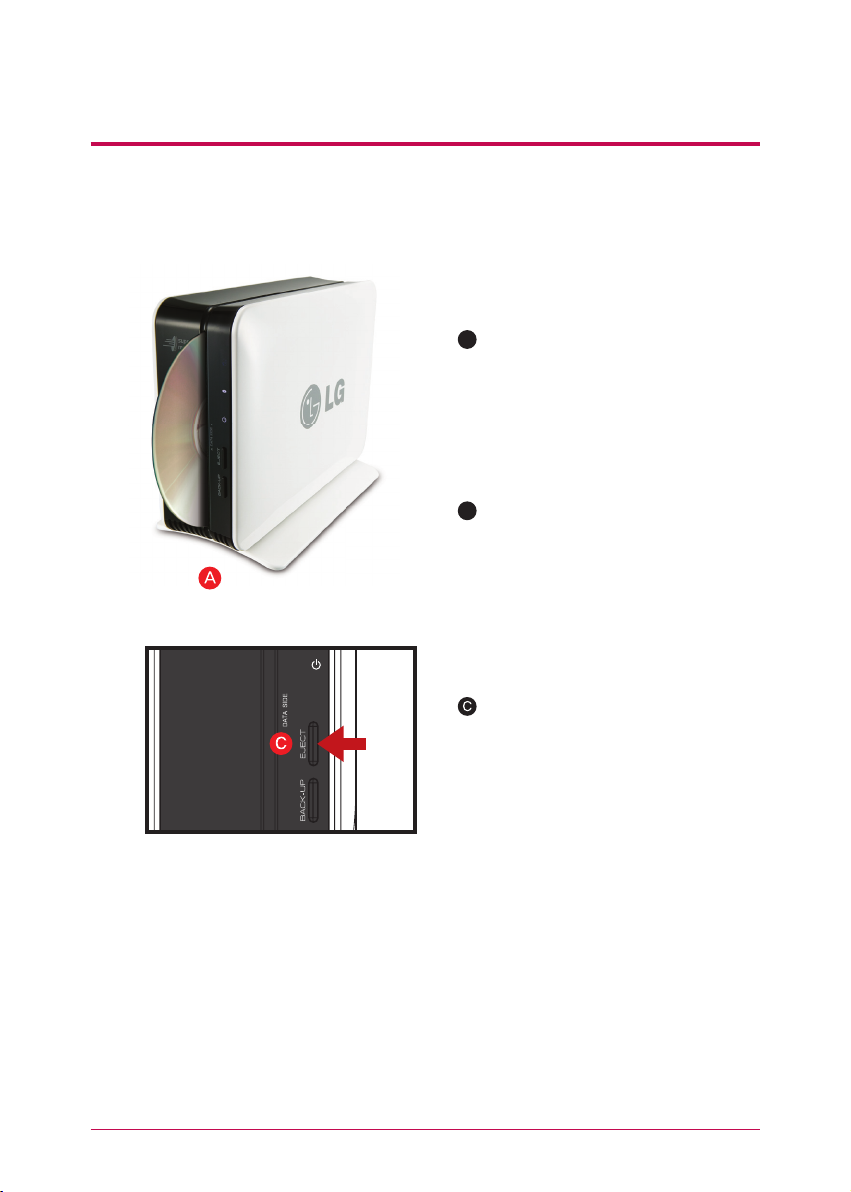
3
-
7.
Interruptor de modo Uso de un disco ODD externo
1. Modo de utilización
A
Tras insertar un disco CD o DVD,
espere hasta que se reconozca.
B
Puede grabarlo o reproducirlo utilizando un programa para ODD del
ordenador de usuario.
※
El modelo N1A1 no provee la función ODD.
Si desea retirar el disco, pulse el
botón EXPULSAR del frente del
Network Storage.
23
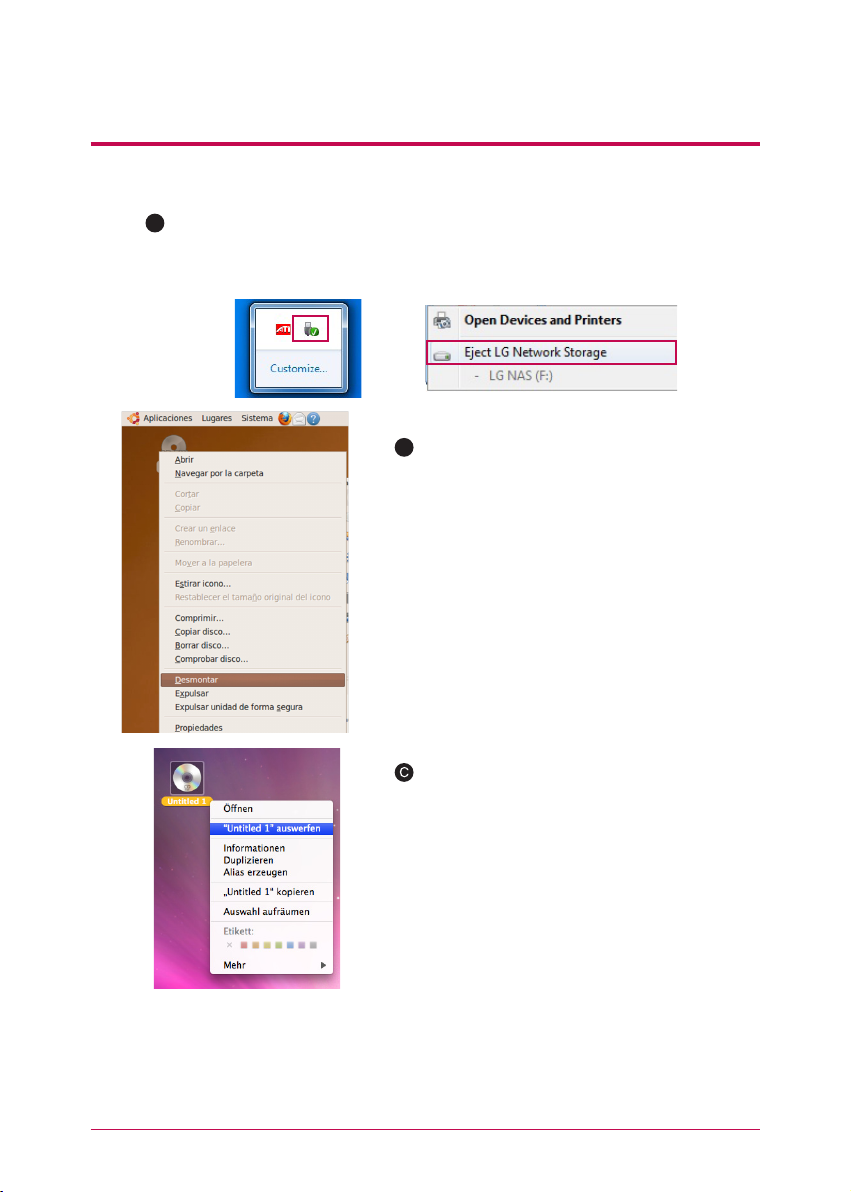
3
-
8.
Interruptor de modo Retirada de un disco ODD externo
1. Retire ODD forma segura del ordenador.
A
Windows : Elija la unidad ODD en el mensaje que aparece al hacer clic en un
icono d de la región de notificación y elimínelo. El mensaje de retirada ODD externo
que se muestra más adelante puede variar dependiendo de la configuración del
ordenador.
B
Linux : Si está presente el disco, haga clic con el
botón derecho en el icono del disco ODD externo y
pulse [Desmontar].
Macintosh : Si está presente el disco, haga clic
con el botón derecho en el icono del disco ODD
externo y pulse [“Untitled 1” auswerfen].
2. Desconecte el cable USB conectado al ordenador.
Cuando cambie el interruptor del modo NAS a un modo diferente que no sea EX. ODD,
cambia a la función en la que está situado el interruptor de modo. Si cambia el interruptor de modo a un modo diferente con el disco ODD externo conectado, desaparecerá el
disco ODD externo del ordenador.
※
El modelo N1A1 no provee la función ODD.
24
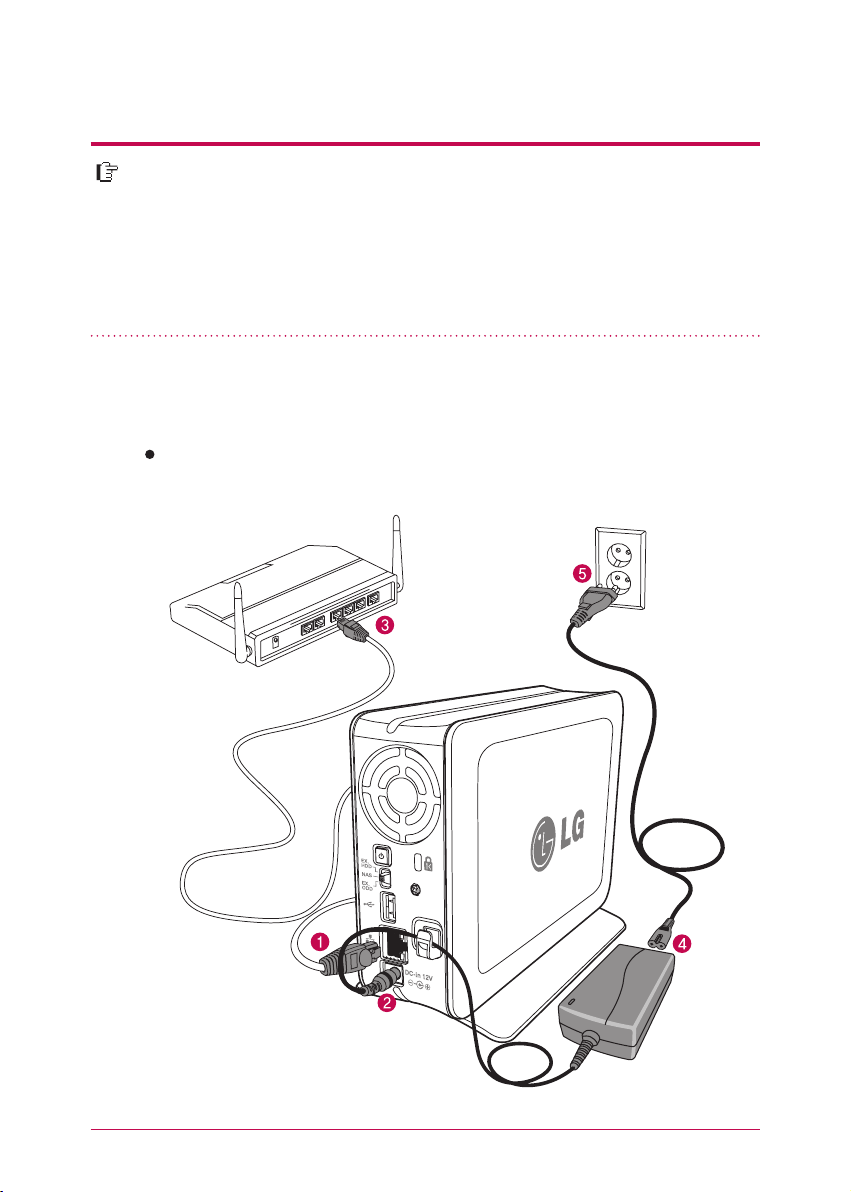
4.
Instalación del producto Instalación de un Network Storage
4. Instalación del producto (Instalación del Network Storage) En un entorno
donde haya un servidor DHCP, tras conectar el Network Storage a la enrutador/switch/hub para compartir la red IP, elija recibir IP automáticamente, y se
recuperará la información de red del servidor DHCP. Si utiliza una IP específica
asignada por el administrador de IP de red, podrá hacer la instalación fácilmente
si lo prepara para recibir la asignación de dirección IP, máscara de subred, gateway estándar, información DNS.
1. Conecte el puerto LAN del Network Storage al puerto LAN de un equipo de
red (compartidor de red IP / router / hub /switch) con el cable LAN incluido, o
conecte directamente el puerto LAN del ordenador.
Cuando utilice equipos de red (compartidor de red IP/switch/hub) : Conecte el LG
Network Storage al ordenador con el hub/switch/router del modo siguiente.
Compartidores de red (las
*
formas pueden variar dependiendo del compartidor.)
Network Storage
*
(N1T1)
25
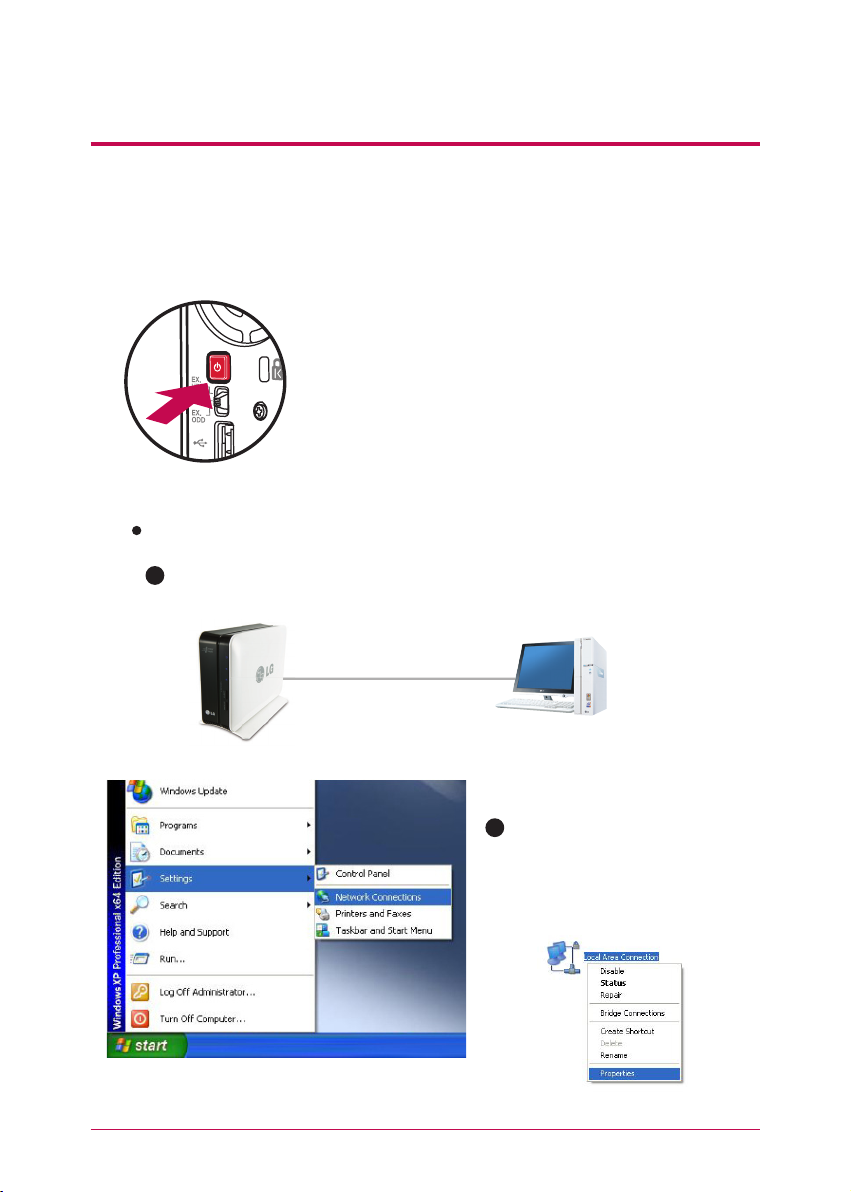
4.
Instalación del producto Instalación de un Network Storage
2. Tras comprobar la conexión del cable de alimentación del LG Network Storage, pulse el botón de encendido de la parte trasera del aparato.
Cuando encienda en la parte trasera del LG Network
Storage, el inicio se completa con un mensaje acústico
aprox. después de 40 segundos – 1 minuto.
(En estado normal de conexión, se iluminará una silueta
de LED de red.)
Para conectar al PC directamente sin dispositivo de red :
A
Conecte el LG Network Storage directamente al ordenador con un cable LAN.
Cable LAN
26
Escritorio del ordenadorNetwork Storage
B
Start -> Settings -> Network connection -> Haga clic con el botón
secundario en la carpeta y
seleccione “Local Area Connection” -> Properties
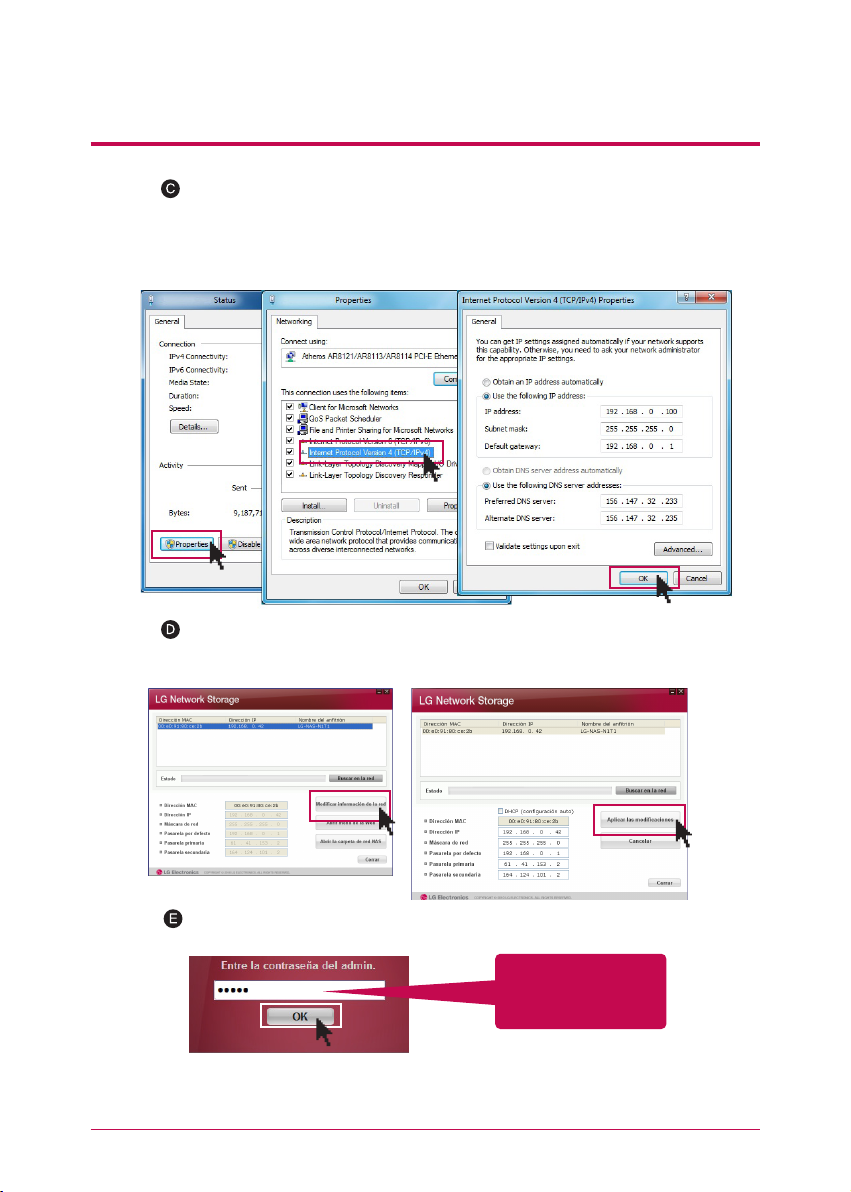
4.
Instalación del producto Instalación de un Network Storage
Cambie la IP del ordenador como sigue, si emerge la ventana de estado de conexión de área local. (Ejemplo)
properties -> Cuando haga doble clic en protocolo de Internet (TCP/OP), se
mostrará una ventana en la que podrá cambiar la IP del ordenador, y realizar el
cambio.
Cambie la IP de NAS con el NAS Detector. NAS Detector -> Modeficar información de
la red -> Haga clic en ‘Aplicar las modificaciones’ tras realizar el cambio. (6-1. Consulte
Utilización de Network Storage Utilización de NAS Detector)
Haga clic en OK tras introducir la contaseña.
Introduzca la contraseña
‘admin’.
※
Cuando conecte el Network Storage directamente al ordenador con un cable
LAN, no se conectará la conexión de Internet con cable del ordenador.
27
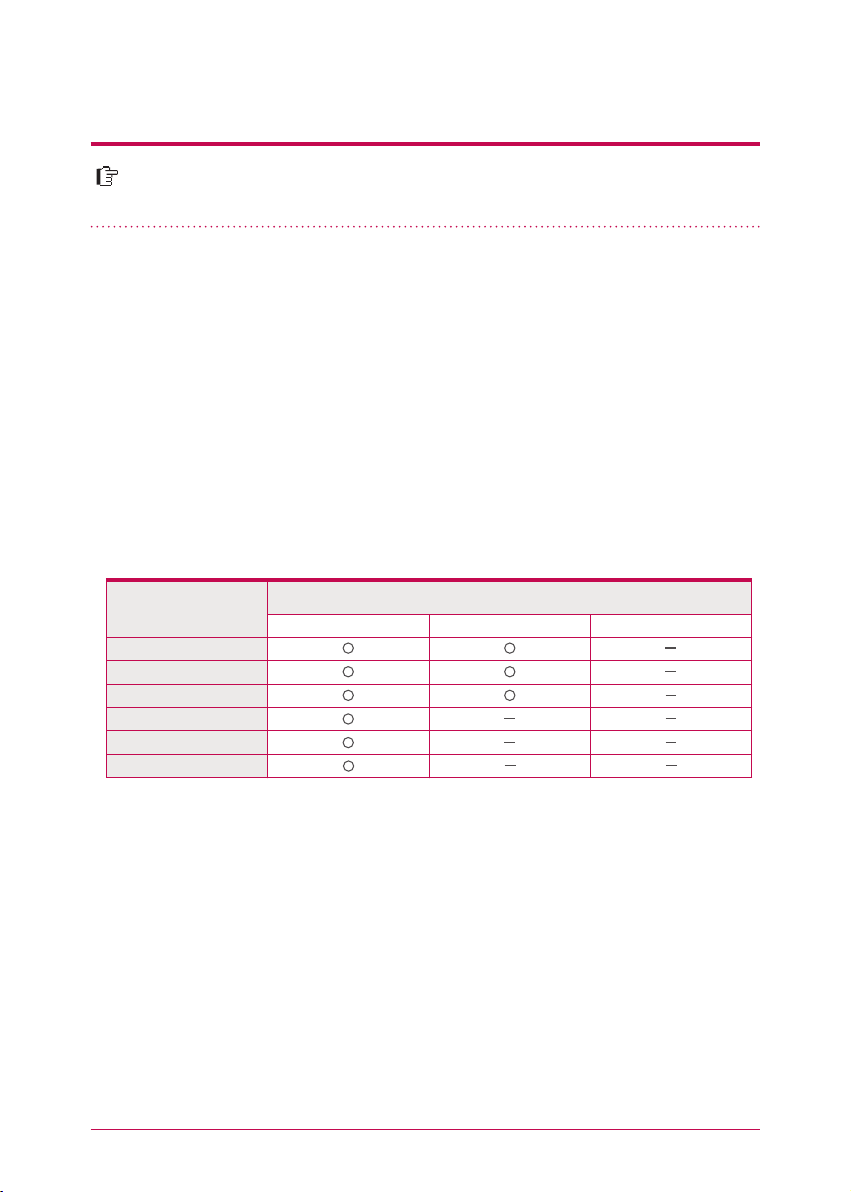
5
-
1.
Instalación de un programa
Características y entorno de sistemas operativos compatibles
El CD “Instalador de software de PC de LG Network Storage” que se facilita con
la compra del LG Network Storage incluye los siguientes programas.
1. NAS Detector
“NAS Detector” encuentra de forma fácil y sencilla el LG Network Storage presente
en la red del usuario.
2. NAS Monitor
“NAS Monitor” proporciona una función de comprobación del estado del LG Network Storage en tiempo real, así como un control sencillo.
3. Nero backitup&burn
4. LG NAS Installation Wizzard
Los ajustes de pro-
gramas
Acrobat Reader
Flash Player
NAS Detector
NAS Monitor
Nero backitup&burn
LG NAS Installation Wizard
Los programas que se pueden instalar varían según el sistema operativo del usuario.
※
Windows Mac Linux
Sistemas operativos compatibles
28
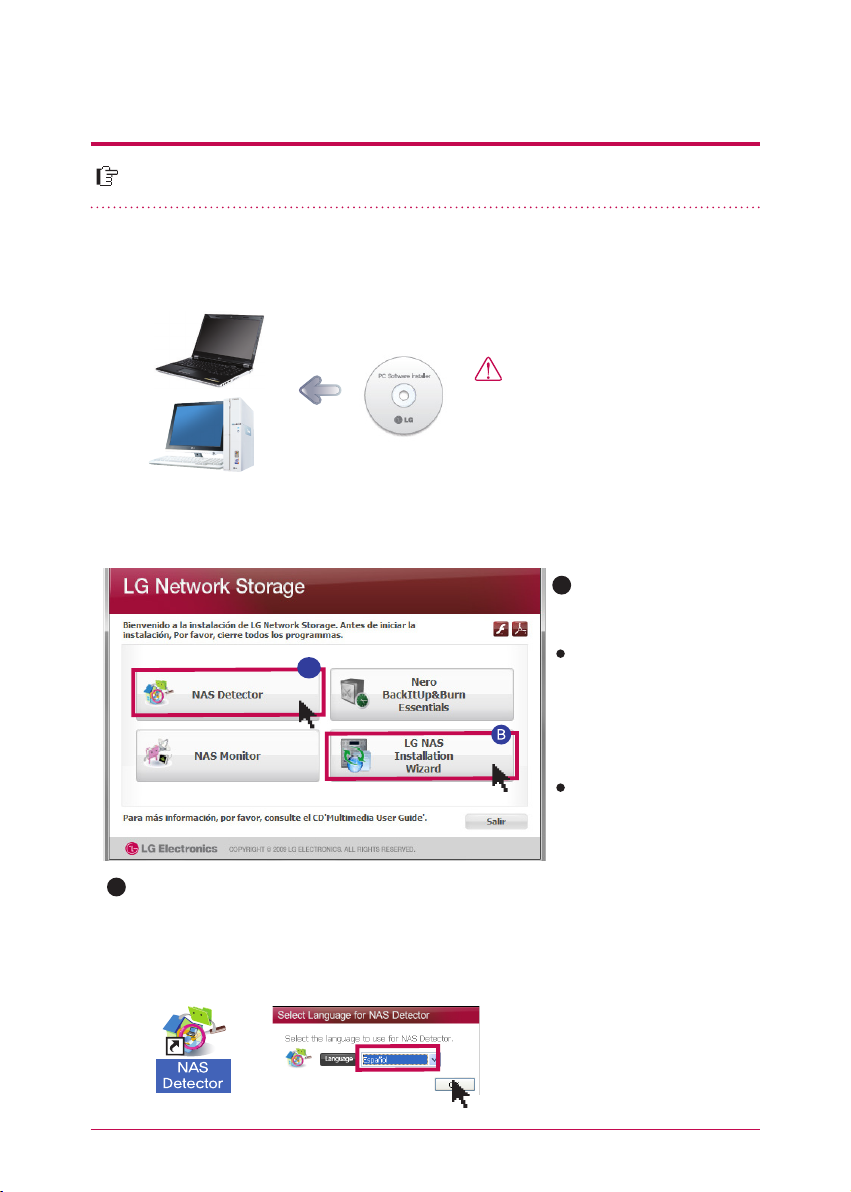
5
-
2.
Instalación de un programa
Instalación de un NAS Detector
El nombre del Network Storage es ‘LG Network Storage’ en IU web.
1. Inserte el “Instalador de PC de LG Network Storage” CD que se facilita con el sistema
en una unidad óptica (unidad CD/DVD) del ordenador del usuario.
Avisos
No ponga ‘Network Storage’.※
2. El funcionamiento automático hará aparecer una ventana emergente.
A
Haga clic en ‘NAS Detector’
para instalar el NAS Detector
en el ordenador del usuario.
A
LG NAS Install wizard es un programa que ayuda a la instalación y a la configuración
B
complicada del network (DDNS)
Si desea instalar el NAS
Monitor, el programa
Nero Back It Up & Burn,
haga clic en el programa
NAS Monitor y Nero Back
It Up & Burn.
Haga clic en el icono si
no tiene un reproductor
de Flash instalado en el
ordenador.
3. Tras la instalación, elija el idioma que desea utilizar junto con la creación de icono de
atajo.
29
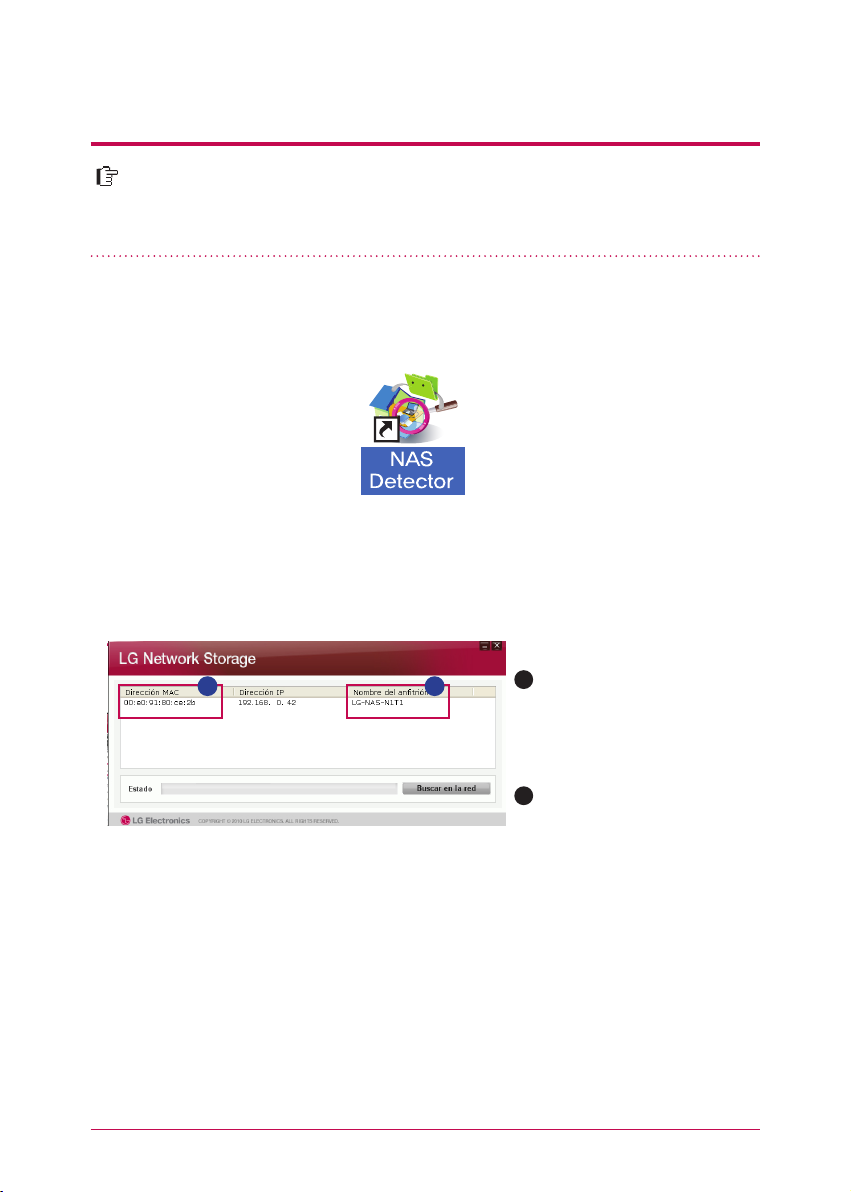
6
-
1.
Uso de un Network Storage Uso de un NAS Detector
Explica la utilización del NAS Detector y el NAS Monitor Para una explicación detallada de la utilización de los programas, consulte el manual de cada programa
tras su instalación. (Nero back it up & burn)
1. Tras comprobar que dispone de una conexión de red correcta del ordenador, haga
doble clic en el icono del NAS Detector creado en el escritorio.
2. El NAS Detector encuentra automáticamente el LG Network Storage conectado a la red
del usuario. Cuando se ha completado la búsqueda, muestra los resultados de ‘dirección
MAC’, ‘dirección IP’, nombre de host’ del LG Network Storage en orden.
A
A
B
Dirección MAC : Es un número
único de cada LG Network
Storage, y se muestra en la
etiqueta de la parte trasera del
mainframe.
B
Nombre de host :
LG-NAS-N1T1
※
Si no logra encontrar el LG Network Storage que desea conectar, busque una vez más
haciendo clic en el botón ‘Buscar red’. Si no desea hacer la búsqueda con el NAS Detector,
compruebe el estado de conexión de la red. Para el método de configuración manual de
una dirección IP, consulte 8-1. configuración del sistema [configuración de red].
30

6
-
1.
Uso de un Network Storage Uso de un NAS Detector
3. Cuando elija la información del LG Network Storage que se ha buscado, se mostrará
la información básica de la red del Network Storage, como máscara de subred, gateway
estándar, DNS, etc. los botones ‘Cambio de información de red’, ‘Abrir menú web’, Abrir
carpeta de red’.
※
Para que el programa “NAS Detector” funcione con normalidad, se conectará el ordenador
del usuario al mismo enrutador/switch/hub de la red IP que el LG Network Storage.
4. Puede cambiar la información relavante, como la dirección IP, etc. con un clic en el botón
‘Cambio de información de red’.
※
En el caso de un entorno de compartidor
de red IP o la presencia de un servidor
DHCP en la red, aparece la opción de
DHCP. Si no tiene una dirección IP asignada específicamente, puede utilizar el
“NAS Detector” de la dirección IP o elegir
la opción DHCP y recibir una asignación
automática de la dirección IP.
31

6
-
1.
Uso de un Network Storage Uso de un NAS Detector
5. Puede acceder a un menú web del LG Network Storage cuando haga clic en ‘Abrir
menú de la web’.
6. Puede acceder a la carpeta de red del LG Network Storage haciendo clic en ‘Abrir la
carpeta de red NAS’.
7. Cuando haga clic en ‘Abrir menú de la web’ o ‘Abrir la carpeta de red NAS’, puede
elegir ‘sí’ en una ventana emergente y añadir un icono de atajo en el escritorio. Posteriormente, podrá acceder fácilmente al Network Storage o la carpeta de red con el icono
de atajo.
Atajo de menú de web
NAS
Atajo de carpeta de red NAS
32

6
-
2.
Uso de un Network Storage Uso de un menú web
En el menú web, puede gestionar el uso del LG Network Storage, incluida la configuración de una información de red del LG Network Storage, administración de
compartición, administración de servicios. También puede configurar el almacenamiento de datos con la unidad DVD, copias de seguridad de dispositivo móvil.
A
Haga clic en ‘Abrir menú
de la web’.
B
Elija una ventana
emergente del ‘atajo de
menú web’.
B
A
LG-NAS_We
bMENU
Seleccione el idioma que desee
Por razones de seguridad, se desconecta
※
automáticamente si no se realiza ninguna
acción durante 20 minutos tras la conexión.
Inicie sesión introduciendo
la ID de usuario ‘admin’ y
una contraseña ‘admin’.
※
Puede cambiar la configuración del Network Storage.
※
Por razones de seguridad,
le aconsejamos cambiar la
contraseña.
(menú web -> Cuenta de
usuario -> Usuario -> cambiar
contraseña tras hacer clic en
‘admin’)
33

6
-
3.
Uso de un Network Storage Uso de una carpeta de red
Se puede compartir y guardar archivos a través del Network Storage, como con
cualquier otro disco duro conectado al ordenador.
1. Haga doble clic en el icono de la tarjeta de red de LG Network Storage.
2. Se muestran la unidad de DVD del LG Network Storage, ‘cdrom’ y carpeta estándar,
‘servicio’ /‘volume1_public’ / ‘x-hdd’.
3. Para ver el contenido del disco introducido en el LG Network Storage, haga doble clic
en ‘cdrom’ para acceder al disco duro del LG Network Storage, haga doble clic en la
carpeta ‘ volume1_public’ or ‘x-hdd’.
※
Si no se muestra correctamente el contenido del LG Network Storage, actualice.
※
La ID inicial del LG Network Storage es admin y la contraseña es admin.
※
Se muestra la carpeta de servicio volume1_public, x-hdd, siempre que el volumen esté
correctamente organizado.
34

6
-
4.
Uso de un Network Storage Uso de un NAS Monitor
NAS Monitor proporciona varias funciones para que el usuario pueda utilizar el
LG Network Storage fácilmente. Por ejemplo, al abrir una carpeta de red o intentar acceder a la página web, se puede realizar la acción fácilmente haciendo clic
en un menú del NAS Monitor.
A
Básicamente, el NAS Monitor ofrece información de la dirección
IP al tiempo que se comunica
automáticamente con el LG
Network Storage. Por lo tanto,
incluso si se camia la dirección
IP, el usuario puede acceder a la
carpeta de red abierta o la web
sin una configuración específica.
B
Cuando se activa el NAS Monitor, se utiliza en forma de icono
de bandeja de la ventana, y se
puede comprobar en la parte
inferior del lado derecho de la
pantalla. La pantalla siguiente
es la pantalla de menú, que
aparece al hacer clic en el botón
derecho del ratón.
35

6
-
4.
Uso de un Network Storage Uso de un NAS Monitor
-
Web Menu
Es un menú utilizado para acceder a la página web.
-
Network Folder
Se utiliza cuando se abra la carpeta de red. Cuando haga doble clic en un icono con el
botón izquierdo del ratón, la carpeta de red abierta tiene un funcionamiento básico.
-
FTP Server
Se utiliza para la conexión al servidor FTP.
-
NAS Detectorr
Es un menú para la utilización del programa NAS Detector, que se usa para cambiar la
dirección IP del LG Network Storage. Para utilizar este menú, debe instalarse NAS Detector
previamente.
-
Select NAS
Cuando se está utilizando un LG Network Storage, se configura automáticamente la información de la dirección IP del NAS Monitor. Sin embargo, cuando se están usando varios LG
Network Storage, pueden transferirse muchos mensaje al NAS Monitor, y no se puede saber
que orden de unidades LG Network Storage se envían en la selección de menús.
En consecuencia, ayuda a asignar un LG Network Storage y le hace trabajar con la información del LG Network Storage que desee.
-
view the Last Message.
Muestra el último mensaje enviado.
-
Hide Message
No muestra el mensaje que se está enviando desde el LG Network Storage.
36

7
-
1.
Uso de una red
Servicio de archivos compartidos es la función más importante del LG Network
Storage. En este capítulo, se explica un método para utilizar el LG Network Storage como unidad de red para distintos sistemas operativos, como Windows,
Mac, Linux.
1. Uso del programa aplicado a un ordenador
Tras la instalación del programa NAS Detector del disco de instalación del software
para PC del LG Network Storage, ejecute el programa y haga clic en el botón “Abrir la
carpeta de red NAS”. A continuación, podrá conectarse a la carpeta compartida del
LG Network Storage.
Conexión en Windows
2. Utilice la función ‘ejecutar’ de Windows.
Cuando haga clic en ‘ejecutar’ del menú Inicio de Windows e introduzca \\IPaddress’,
podrá conectarse al LG Network Storage. Consulte 6-1. Uso de Network Storage [con
NAS Detector] si no conoce la dirección IP.
37

7
-
1.
Uso de una red
3. Uso de una función de archivo compartido de Windows.
Abra el motor de búsqueda de Windows, e introduzca ‘\\IPaddress’ en la ventana de
dirección. Puede acceder al servidor tras registrarse. Consulte 6-1. Uso de Network
Storage [con NAS Detector] si no conoce la dirección IP.
Configuración como unidad de red tras la conexión al servidor
※
Si realiza la configuración como unidad de red, podrá conectarse al LG Network Storage
de forma más cómoda en el futuro.
Conexión en Windows
A
“Tool” -> “Map Network Drive..”
o haga clic en la unidad de red
con el botón derecho del ratón.
38
B
Tras asignar la letra de la unidad
y la carpeta de conexión de la
ventana ‘Map Network Drive’,
haga clic en ‘Finish’.
Registro introduciendo la
ID de usuario ‘admin’ y la
contraseña ‘admin’.
Tras crear la unidad en el ordenador, se puede usar de forma
simultánea con el disco duro.

7
-
2.
Uso de una red
Puede añadir la carpeta compartida del LG Network Storage a la lista del servidor
Mac y añadir manualmente la carpeta pertinente al motor de búsqueda.
Conexión en MAC
A
Tras hacer clic en “Gehe zu” de
la barra de menú, seleccione
“Mit Server verbinden...”.
B
Introduzca la dirección del LG
Network Storage con el formato
[smb://LG Network Storage
dirección IP] y haga clic en el
botón Conectar. Consulte 6-1.
Uso de Network Storage [con
NAS Detector] si no conoce
la dirección IP del LG Network
Storage.
39
Introduzca la ID y contraseña de
conexión y haga clic en el botón
‘Conectar’. En la inicialización
se configura como ID: admin,
contraseña: admin. Por razones
de seguridad, se recomienda
cambiar la contraseña tras
conectarse a la página de administrador web más tarde.
Página 37

7
-
2.
Uso de una red
Conexión en MAC
Seleccione el volumen (ejemplo:
cdrom / service / volume1_public) que usará en la lista de carpetas del LG Network Storage, y
haga clic en el botón “OK”.
Se abre la carpeta compartida
pertinente y se puede ver el
contenido de la carpeta.
40

7
-
3.
Uso de una red
El LG Network Storage es compatible con el sistema operativo Linux a través del
servicio SMB sobre Windows y MAC. Se muestra a continuación un método de
conexión del sistema Linux. Aquí se explica con Ubuntu como estándar.
Conexión en Linux
A
Tras hacer clic en “Lugares” de la
barra de menú, seleccione “Red”.
B
Cuando haga clic en ‘Red’, se
mostrará el LG Network Storage.
Seleccione el nombre del LG
Network Storage para su conexión aquí.
41
Si selecciona el LG Network
Storage, se muestra la lista de
carpetas del LG Network Storage. Seleccione un volumen
(ejemplo: cdrom / service / volume1_public) para su utilización.

7
-
3.
Uso de una red
Conexión en Linux
Se puede conectar al LG
Network Storage cuando se
introduce la ID y contraseña.
Se configura como ID: admin,
contraseña: admin al inicializar.
Por razones de seguridad, se recomienda cambiar la contraseña
tras la conexión a la página de
administrador web más tarde.
Tras iniciar la sesión, se muestra
la carpeta compartida del LG
Network Storage.
42
F
Tras configurar la red, se crea un
icono marcado en el escritorio.

8
-
1.
Configuración del sistema
Configuración de red
En un menú ‘configuración de red’, se realizan configuraciones importantes para
la conexión del LG Network Storage a la red. Tenga cuidado al realizar la configuración, ya que un fallo durante este proceso puede crear problemas de conexión.
1. Nombre del sistema
A
Haga clic en la pestaña ‘nombre del sistema’ en red
Introduzca el nombre del sistema del LG Network Storage.
Para el nombre del sistema, puede utilizar un mínimo de 3 letras hasta un máximo
de 12, y combinar el alfabeto (A-Z o a-z), números (0-9), y guiones (-) según lo desee;
sin embargo, no se pueden colocar números o guiones en la primera posición. No se
pueden utilizar caracteres especiales.
Nombres que se pueden usar: LG-NAS, LGNAS-123
Nombres que no se pueden usar: LG_NAS, -LGNAS, 123-LG, LG-#, LG/N
Introduzca la explicación del sistema. Para la explicación del sistema, puede utilizar un
máximo de 24 letras con una combinación de alfabeto, números, guión de subrayado
(_), guión (-), espacio. Esta configuración sólo afecta a un cliente.
B
Haga clic en el botón ‘Aplicar’.
43

8
-
1.
Configuración del sistema
Configuración de red
2. Dirección IP
Asigna una dirección IP propiedad de la interfaz de red.
Tenga cuidado con la configuración porque podría limitar la conexión del sistema.
A
Cuando haya una dirección IP que desee utilizar :
manual de IP’ cuando haya recibido una dirección IP asignada por un administrador
de red, o si hay una dirección IP que usted desea utilizar. E introduzca la dirección IP,
máscara de subred, gateway estándar, dirección DNS del modo siguiente.
-
Dirección IP: Introduzca la dirección IP que desea utilizar.
-
Máscara de subred: Introduzca una máscara de subred apropiada para un en-
torno de red actual.
-
Gateway estándar: Asigna una ruta al exterior.
Cuando no haya un gateway presente en el red, introduzca la dirección IP.
-
Dirección de servidor DNS por defecto: El servidor DNS se encarga de la conversión entre el nombre de dominio y la dirección IP.
Si no se configura una DNS adecuada, el correo electrónico, DDNS y la función de
dominio no funcionarán con normalidad.
-
Dirección de servidor DNS secundaria: Introduzca la dirección del servidor DNS
secundaria.
B
B
Si desea que se la asigne una dirección IP automáticamente :
‘Recibir dirección IP automáticamente’ si desea recibir una asignación de dirección IP
automáticamente. Si hay un servidor DHCP (o dispositivo para compartir una dirección
IP en Internet) en la red, podrá utilizar esta opción. Cuando active una opción DHCP, se
desconectará la conexión con un menú web. Por esta razón, deberá comprobar la nueva
dirección IP a través de un programa Detector NAS. Debido a que DHCP renueva de
forma activa su dirección IP con regularidad, esto puede crear un cambio de dirección IP
no intencionado. Por ello, debe tener cuidado cuando utilice la configuración DHCP.
※
Si configura una asignación automática de la dirección IP, pero no hay un servidor
en la red, recibirá una asignación automática de una dirección de enlace local, como
169.254.XXX.XXX. Puede usarse cuando el PC se conecta directamente con el
cable de red y, en este caso, la configuración de la dirección IP del PC se configurará también como ‘recibir dirección IP automáticamente’.
44
Seleccione ‘configuración
Seleccione

8
-
1.
Configuración del sistema
Configuración de red
3. Grupo de trabajo
A
Configura el nombre de un grupo de trabajo compatible con la red de Windows.
De este modo, podrá acceder en Windows a la bandeja compartida de LG Network Storage.
B
Haga clic en el botón ‘Aplicar’.
45

8
-
2.
Configuración del sistema
Acceso remoto a la
1. [UPnP]
LG Network Storage puede recibir automáticamente la solicitud enviada al enrutador conectado
al LG Network Storage utilizando el envío del puerto UPnP. Cuando se conecta el LG Network
Storage desde el exterior a través de DDNS, se configurará de modo que la solicitud que se
está enviando al enrutador se transfiera al LG Network Storage cambiando la configuración del
enrutador. Se puede hacer que el enrutador realice una acción de transferencia sin configurar el
enrutador a través de esta función.
A
Haga clic en el menú de -> vaya a la pestaña de acceso remoto (DDNS).
B
Cuando se muestre normalmente la dirección del enrutador, se mostrará la
activación de la función de envío del puerto del enrutador. Seleccionar
‘Activado’ envío del puerto UpnP.
Haga clic en el botón ‘Aplicar’.
※
Podría no realizarse una acción adecuada si el enrutador no es compatible con el
envío del puerto UPnp o se la función no está activa.
46

8
-
2.
Configuración del sistema
Acceso remoto a la
2. DDNS (DNS dinámica)
Se puede conectar el LG Network Storage con el nombre de dominio del exterior con DDNS.
(ejemplo: http://myname.lgnas.com , o ftp://myname.lgnas.com) Si se utiliza una IP fija, se puede conectar al servidor desde Internet recordando la dirección IP. Sin embargo, en un entorno
con cambio de IP, donde se produzca el cambio de IP cada cierto tiempo, DDNS proporciona
un entorno de conexión adecuado. Realiza el Monitorizado del cambio de dirección IP en
tiempo real, y hace un mapeado del nombre de dominio.En consecuencia, no es necesario
memorizar la dirección IP que cambia continuamente, y deberá disponer de una dirección fija.
A
Vaya a la pestaña de acceso
remoto (DDNS) tras hacer
clic en el menú de red.
B
Tras seleccionar ‘Activado’
DDNS introduzca el nombre
de dominio y la contraseña
deseada.
Haga clic en el botón ‘Aplicar’.
Atención
※
No introduzca caracteres especiales y espacios (sólo letras del alfabeto y números) para el
registro del nombre de dominio.
※
Tras registrar el nombre de dominio, si selecciona ‘no usar’, se borrará el nombre de dominio anterior. Por lo tanto, puede registrar y usar el nombre de dominio pertinente en otro Network Storage.
※
Tenga cuidado de no perder la contraseña.
El servicio ‘DDNS funciona
con normalidad al finalizar con
configuración DDNS.
Configuración de expresión y
configuración IP
47

8
-
3.
Configuración del sistema
Configuración de fecha y hora
Configura la hora del sistema. Se debe configurar con precisión la hora actual
para que se muestre la hora correcta del archivo cargado en la carpeta compartida y el archivo de registro.
1. Configuración de fecha y hora
A
Si desea cambiar la fecha y
la hora, haga clic en el botón
‘Hora’.
B
Haga clic en el botón ‘Editar’.
Puede asignar la región en
la que se ha instalado el LG
Network Storage utilizando ‘zona horaria’. Deberá
introducir un valor correcto
porque la configuración de
la zona horaria afectará a la
acción NTP.
Haga clic en el botón
‘Aplicar’.
※
Puede utilizar la hora correcta del ordenador con el botón ‘utilizar la hora actual’.
2. Configuración NTP
El protocolo NTP (Network Time Protocol) actúa como sincronización regular de la hora del
sistema obteniendo la hora correcta de la hora exterior del servidor. Se recomienda
activarlo para mantener la hora correcta. Si utiliza un servidor NTP estándar, la hora se
obtiene a través del servidor pool.ntp.org.
48

8
-
4.
Configuración del sistema
Configuración del disco duro
Cuando se organiza un volumen, se asignan ciertas secciones del disco
duro como sección del sistema del LG Network Storage. En consecuencia,
la capacidad del volumen tras su organización será inferior a la capacidad el
disco duro.
※
El producto se vende con el volumen ya organizado. Por lo tanto, utilice
este menú sólo si desea cambiar la configuración de la organización del
volumen.
1. Formato del volumen
Utilice los pasos siguientes para formatear el volumen. Cuando formatee el volumen,
se borrarán todos los datos del sector formateado y no podrán utilizarse.
A
El nombre del volumen organizado y su explicación adicional aparece en la parte
superior.
B
Puede controlar un rango de formateo y el tamaño de un disco duro externo con un
clic en el botón ‘Formato de HDD’.
-
Puede seleccionar el sector de disco duro externo en 10 unidades de 10G a 400G.
-
El sector del disco duro externo se configura básicamente como el 10% de la
capacidad total del disco duro, y se puede cambiar el tamaño a través de una página
web de administrador. Debido a que los datos del sector del disco duro externo se
formatean al cambiar el tamaño, ajuste el sector de disco duro externo para que sea
adecuado para el tipo de uso, y utilícelo.
2. Vaciar papelera
Si borra un archivo o carpeta durante el trabajo con la unidad de red, se creará una papelera a la que se mueven temporalmente los archivos borrados. Si desea recuperar los
datos borrados, puede encontrar el archivo o carpeta que desee recuperar de la papelera
y moverlos a la ubicación deseada. Debido a que la papelera se crea en cada carpeta más
alta, si el usuario ha creado muchas carpetas, se crea el mismo número de papeleras.
En este caso, si necesita vaciar todas las papeleras debido a la falta de capacidad del
disco duro, puede vaciar todo el contenido de la papelera haciendo clic en el icono de la
cabecera en una pantalla de la web de volumen.
※
Puede seleccionar la función de papelera en el menú “cuenta de administrador” ->
“carpeta” para el uso de cada carpeta.
3. Verificar HDD
A
Presiona el botón ‘Verificar HDD’ comenzará la verificación.
B
Se verifica el URE (unrecoverable read error) del disco duro.
49

8
-
5.
Configuración del sistema
Recuperación de sector defectuoso (Active BSR)
Si activa Active BSR (recuperación de sector defectuoso), intenta recuperar el sector defectuoso correspondiente cuando se ha detectado mientras el usuario está
leyendo el contenido del disco duro. En el disco duro general, se puede generar un
sector defectuoso debido a un manejo erróneo o fallo de alimentación eléctrica.
No se puede recuperar el archivo como el original, incluso cuando se recupera el
sector pertinente con Active BSR, porque el archivo que contiene el sector defectuoso ya está roto.
1. Recuperación de sector defectuoso
A
Activado : Activa una función de Active BSR.
Desactivado: Para una función de Active BSR. (por defecto)
B
Haga clic en el botón ‘Aplicar’.
Para su información:
-
Incluso si utiliza la función Active BSR, no afectará a la capacidad del disco duro.
-
Sector físico defectuoso/Sector lógico defectuoso.
Hay sectores físicos defectuosos y sectores lógicos defectuosos del disco duro.
Sector físico defectuoso: sector defectuoso del disco duro generado debido al propio
defecto del disco duro, deterioro, golpes, etc. Cuando se genera un sector físico defectuoso, se recomienda sustituir el disco duro. Sector lógico defectuoso: se genera cuando se produce un error en la información de estado del sector pertinente, y se puede
recuperar a través de una operación independiente.
-
Active BSR no puede recuperar un sector físico defectuoso.
Si se detecta un sector físico defectuoso, déjelo en el registro del sistema y no haga
más de un intento de recuperación.
50

8
-
6.
Selective Mirror
Protección de datos selectivos en carpetas
Si usa la función ‘Selective Mirror’, se crea una duplicación de la carpeta seleccionada para casos de perdida de datos. Si FTB y SMB (Samba) fue utilizado
para almacenar datos en LG Network Storage y un cambio incurre en la carpeta
de origen, el mismo cambio se aplicará a la carpeta de destino y la carpeta de
origen será doble protegido.
1. Agragar lista de ‘Selective Mirror’
A
Active la función ‘Selective Mirror’.
B
Si presiona ‘Agregar’ aparecerá una pantalla para aregar una nueva lista.
En ‘ruta de origen’ seleccione la carpeta para duplicar y en ‘ruta de destino’
seleccione la carpeta para guardar la copia de seguridad.
Presione ‘Guardar’ y se creará una nueva lista de ‘Selective Mirror’.
51

8
-
6.
Selective Mirror
Protección de datos selectivos en carpetas
2. Editar la lista de ‘Selective Mirror’
※
Sólo un tema se puede editar a la vez.
3. Eliminar la lista de ‘Selective Mirror’
A
Chequee en el tema
que desee editar y
pulse el botón ‘Editar’.
B
Edite la “ruta de origen”
y la “ruta de destino”
y pulse “Aceptar” para
confirmar.
Chequee en el tema
A
que desee eliminar.
B
Pulse el botón “eliminar” para confirmar.
※
Se pueden eliminar más de un tema al mismo tiempo.
※
Para maximizar los efectos de ‘Selective Mirror’, se recomienda la creación de diferentes volúmenes
de la carpeta de origen y la carpeta de destino.
※
Condiciones
- La carpeta de origen y la carpeta de destino no puede ser la misma carpeta.
- Una fuente de la carpeta de origen puede tener hasta 4 carpetas de destino.
- Una carpeta designada como una carpeta de origen no puede ser designada como una carpeta de destino
en otro lugar.
- Una subcarpeta de una carpeta de origen no puede ser designada una carpeta de destino.
- Una carpeta designada como una carpeta de destino no puede ser designado como una carpeta de origen
en otro ambiente.
52

8
-
7.
Configuración del sistema
Gestión de alimentación eléctrica
Puede gestionar toda la configuración relacionada con la fuente de alimentación
de LG Network Storage (función stand-by, alimentación de emergencia, apagado
del sistema).
1. Configuración de la función de reposo
Es una función que minimiza el consumo de energía poniendo todos los discos duros
del LG Network Storage en el modo de reposo cuando no hay transferencia de datos
del LG Network Storage durante un periodo de tiempo determinado. Si lee o escribe
los datos del LG Network Storage en el modo de reposo, se activa el disco duro del LG
Network Storage y se puede utilizar con normalidad durante 3-15 segundos.
※
Se recomienda configurar un modo de reposo si no utiliza el LG Network Storage
de forma continua o no va a utilizarlo durante un periodo prolongado de tiempo.
A
Si desea configurar el modo de reposo tras hacer clic en el menú de inicio, seleccione ‘Activado’ y, si desea cancelar, seleccione ‘Desactivado’.
Si selecciona ‘Activado’, proceda con el paso siguiente.
B
Haga clic en ‘Aplicar’ tras configurar el modo de reposo deseado.
※
Cuando no haya transferencia de datos del LG Network Storage durante un periodo
determinado de tiempo, cambiará al modo de ahorro de energía.
Puede configura el tiempo en un intervalo de 30/60/120 minutos.
53

8
-
7.
Configuración del sistema
Gestión de alimentación eléctrica
2. Configuración de la alimentación de emergencia
Esta función permite el uso efectivo de un SAI externo conectado para proteger el
equipo contra cortes repentinos del suministro eléctrico. Configure una acción de SAI
cuando conecte un SAI externo al LG Network Storage.
A
Si desea ajustar la alimentación de emergencia, seleccione ‘Activado’ y, si desea cancelar, seleccione ‘Desactivado’. Si selecciona ‘Activado’, proceda con el paso siguiente.
※
El LG Network Storage es compatible con SAIs USB conectados sólo a un PC.
B
Seleccione si apagará el LG Network Storage tras un periodo de tiempo asignado, o
si se hará dependiendo del estado de alimentación del SAI.
※
Cuando configure que el LG Network Storage se apague dependiendo del estado
de alimentación del SAI, el tiempo necesario para el apagado puede variar según el
tipo de SAI.
Configure el mantenimiento de alimentación del SAI si se apaga repentinamente el
LG Network Storage debido a un corte de suministro eléctrico repentino.
※
Si hay otro dispositivo conectado al SAI, no apague la alimentación del SAI.
Pulse ‘Aplicar’ y aplique el valor de configuración al LG Network Storage.
※
3. Apagado
Es una función para el apagado/reinicio del LG Network Storage en la web sin ir
directamente a la unidad.
A
Reinicio : Finaliza todas las acciones en progreso, y reinicia el LG Network Storage.
B
Apagar : Finaliza todas las acciones en progreso, y reinicia el LG Network Storage.
-
Cuando haga clic en un botón, se mostrará una ventana emergente de aviso y, cuando
haga clic en el botón ‘confirmar’ de nuevo, se apagará el sistema.
-
Consulte la página 104 para más información.
Tras el apagado, no será posible el acceso a la web.
54

8
-
8.
Configuración del sistema
Configuración de idioma
Permite configura el idioma de las pantallas del menú web.
A
Haga click en el botón de Editar para configurar el idioma.
B
Tras seleccionar el idioma deseado, pulse el botón ‘Aplicar’.
※
El idioma seleccionado es el idioma estándar que se verá cuando el usuario accede
a la web por primera vez.
※
Si configura la utilización de cookies en la configuración del navegador, se guarda la
información relacionada con el idioma utilizado en el ordenador pertinente como se
haya guardado por última vez, y muestra ese idioma en la conexión siguiente.
※
Idioma cliente: Seleccione el idioma adecuado para el entorno cliente del usuario.
(ejemplo: uso FTP) Para utilizar varios idiomas de forma simultánea, seleccione
Unicode. Si puede seleccionar Unicode, si es compatible con el programa del usuario.
55

8
-
9.
Configuración del sistema
Firmware
Puede realizar una configuración de firmware del LG Network Storage (actualización,
inicialización, copia de seguridad de valor de configuración / recuperación).
1. Actualizar
Es una función para actualizar el sistema y el firmware del LG Network Storage de la
unidad de DVD descargando la información desde el sitio del producto. La actualización puede realizarse en un ordenador cuando se aplique un cortafuegos u otros
medios de seguridad.
Actualización de firmware del sistema
A
Tras comprobar la conexión a Internet del PC, descargue el software del sistema del
LG Network Storage desde el sitio del producto.
- Sitio del producto http://www.lg.com
B
Haga clic en el botón ‘Browser’. Seleccione en el sitio
del producto el firmware de
sistema que desea descargar.
Haga clic en el botón ‘Actualizaión’.
Cuando se haya completado
la actualización, el sistema
se reiniciará automáticamente. Posteriormente, la
conexión web se desconecta
automáticamente, por lo que
Actualización de firmware de la unidad DVD
Tras comprobar la conexión a Internet del PC, descargue el firmware de la unidad
A
de DVD instalada en el LG Network Storage desde el sitio del producto.
- Sitio del producto http://www.lg.com
B
Seleccione el firmware de la unidad de DVD para su descarga desde el sitio del producto.
deberá volver a conectarse.
Instale un firmware seleccionado de unidad DVD.
Cuando se realice la actualización, recibirá un aviso en relación con la versión del
firmware de la unidad de DVD instalada.
※
Se recomienda realizar una copia de seguridad para la estabilidad de los datos antes de
la actualización del Network Storage. El tiempo de instalación puede necesitar 1 minuto –
varios minutos. Cuando actualice el firmware, detenga otras acciones, y tenga cuidado de
que no se corte el suministro eléctrico. Además, tenga en cuenta que el usuario cliente
no tiene acceso al LG Network Storage durante la actualización de firmware.
56

8
-
10.
Configuración del sistema
Inicialización y copia de seguridad del valor de configuración
1. Inicialización
Es una función de inicialización del LG Network Storage.
A
Haga clic en el botón
‘inicialización’.
※
Tenga cuidado con la configuración porque se borrará toda la información y los datos después
de la inicialización.
2. Configuración Copias de seguridad
Es una función de copia de seguridad/recuperación de la información de configuración
del LG Network Storage en un determinado momento.Es necesaria una copia de seguridad de los datos de usuario de la configuración de red (nombre del sistema, dirección IP, grupo de trabajo) configuración de la hora (hora/fecha, NTP), configuración del
servicio de alertas por correo electrónico, y el valor de configuración de servicio.
A
Salvar : Puede guardar el archivo de configuración que desea guardar en el ordenador.
B
Copia de seguridad : Guarda el valor de configuración actual.(Se puede guardar hasta un
máximo de 5 copias de seguridad)
Restaurar : Reorganiza el valor de configuración en un punto de tipo de restauración.
Restauración de LG Network Storage con el valor de configuración guardado en el
ordenador : Puede restaurar la configuración del LG Network Storage utilizando el archivo
de configuración guardado en el ordenador.
57

8
-
11.
Configuración del sistema
Configuración del servicio de alerta por correo electrónico
Puede comprobar el uso del LG Network Storage periódicamente con el servicio
de alertas por correo electrónico. Además, se puede informar al usuario del
resultado de registro tras el registro de un nuevo usuario.
Seleccione ‘
Si selecciona ‘
Introduzca la dirección de servidor del servidor de correo electrónico. Solicite ayuda
al administrador del sistema, o consulte la página de introducción del servicio de
correo electrónico en uso, e introduzca el valor correcto.
Si el número de puerto que está utilizando se configura con un valor aleatorio que no
sea el valor por defecto (25), introduzca el número de puerto. Generalmente, el caso
de selección de SMTP SSL se sitúa en esta categoría.
Hay un servidor que requiere un proceso de conexión cuando se envían correos electrónicos según el tipo de servidores. Si el servidor de correo requiere una certificación,
actívelo e introduzca un ID de usuario y una contraseña.(ejemplo, un servidor SMTP de
webmail, como smtp.mail.yahoo.com requiere un proceso de certificación obligatorio.
Consulte la ayuda del servicio webmail que esté utilizando)
En ocasiones, se envía con codificación de la conexión en la información de certificación según el tipo del servidor de correo. (ejemplo, es obligatorio tener certificación SSL en el caso de smtp.gmail.com. Consulte la ayuda del servicio webmail
que esté utilizando)
F
Introduzca la dirección del administrador que recibirá el correo electrónico.
G
Configure si va a recibir periódicamente la información relacionada con la cantidad
de uso del disco duro. Si no desea recibir mensajes periódicos, cancele la opción.
H
Puede determinar el ciclo de envío de la información relacionada con el uso del
disco duro. (diario/semanal/mensual)
Activado
’ para utilizar la función de alertas por correo electrónico.
Activado
’, proceda con el paso siguiente.
(ejemplo: smtp.mail.yahoo.com)
58

8
-
12.
Configuración del sistema
Configuración de comprobación de información de estados
Visualiza el estado de la red, el volumen y otros equipos del LG Network Storage.
Cuando necesite información detallada o para su edición, puede acceder a la
página web pertinente haciendo clic en los iconos de la parte inferior.
Network : Muestra información,
incluida la dirección MAC, dirección
IP, máscara de subred, gateway,
servidor DNS, tamaño del frame de
Ethernet, velocidad del enlace, etc.
Volúmen : Muestra la lista orga-
nizada de volúmenes, la cantidad de
uso, información de estados, etc.
59
Disco duro : Muestra información
de todos los discos duros instalados
en el LG Network Storage.

8
-
12.
Configuración del sistema
Configuración de comprobación de información de estados
DVD : Muestra información de todas
las unidades de DVD del LG Network
Storage. (Soporte del modelo N1T1)
USB : Muestra información de todas
las unidades USB del LG Network
Storage.
60
F
Conexión : Muestra el estado actual
de los usuarios que están utilizando el
LG Network Storage. (SMB , FTP)

8
-
13.
Esta función marca/guarda la historia del servicio relacionado con el LG Network
Storage.
Configuración del sistema
Comprobación del registro de
Log del sistema : Muestra la histo-
ria del sistema.
Samba Log : Muestra la historia
de uso de la carpeta compartida a
través de Samba.
FTP Log : Muestra la historia de uso
del FTP.
Registro deDVD : Muestra la his-
toria del DVD. (Soporte del modelo
N1T1)
Autodiagnóstico : Realiza un
autodiagnóstico y, posteriormente,
muestra el resultado.
- Para la acción normal, la categoría
de código de servicio se muestra
como [SVC CODE :00_00].
※
Al hacer clic en el botón ‘guardar’, se guarda el registro de la pestaña seleccionada en el
PC del cliente.
※
El modelo N1A1 no provee la función ODD.
61

9
-
1.
Configuración de compartición del LG Network Storage
Configuración de usuario
Muestra los usuarios registrados, y se pueden crear nuevos usuarios y modificar
o borrar la información sobre los usuarios registrados.
1. Añadir usuario
Haga clic en el botón ‘usuario’.
Haga clic en ‘Crear usuario’ con
el que compartirá los datos.
Tras configurar la ID y la contraseña del usuario con el que
compartirá los datos, haga clic
en ‘Crear’.
※
No se puede usar la misma
ID que tenga cualquier de los
usuarios registrados.
※
Introduzca la dirección de corre electrónico del usuario. Cuando la configuración del
servidor de correo esté en un estado correcto, se podrá enviar el resultado del registro
a través de correo electrónico. Para más detalles en relación con la configuración del
servidor de correo, consulte <servicio de alertas por correo electrónico>.
2. Edición de la información de usuario
Puede acceder al modo de edición haciendo clic en el nombre de usuario de la
lista de los usuarios registrados. Puede cambiar toda la información de usuario,
excepto la ID.
62

9
-
1.
Configuración de compartición del LG Network Storage
Configuración de usuario
3. Grupo
Muestra los grupos registrados, y se puede añadir un grupo, borrar el grupo y añadir
o eliminar usuarios del grupo registrado.
4. Agregar un nuevo grupo
Vaya a la pestaña `grupo`
tras hacer clic en el menú
‘usuario’.
Haga clic en ‘Crear
grupo nuevo’
Introduzca un nombre de
grupo y una explicación,
y haga clic en la casilla de
usuario que desea incluir
en el grupo, y seleccione. Si
desea eliminar el usuario del
grupo, haga clic en la casilla
de nuevo y deselecciónelo.
Haga clic en ‘Salvar’.
5.
Editar grupos
Cuando haga clic en el nombre de grupo de la lista del grupo registrado, puede modificar la propiedad del grupo pertinente.
63

9
-
2.
Configuración de compartición del LG Network Storage
Configuración de creación/borrado/edición autoridad de carpetas
Muestra la carpeta que está registrada, y se puede crear crear/cambiar/borrar la
carpeta para los archivos compartidos y realizar la configuración de autoridad de
la carpeta creada.
1. Agregar una nueva carpeta
Muestra el grupo registrado, y se puede crea un nuevo grupo, borrar el grupo y añadir
o eliminar usuarios del grupo registrado.
Introduzca un nombre para la carpeta compartida.
Introduzca un nombre del grupo.
Introduzca una explicación para la carpeta.
Cuando haya organizado varios volúmenes, asigne un volumen en el que se creará
una carpeta.
Seleccione el permiso para la carpeta compartida a través del protocolo SMB, AFP,
FTP.
- Windows: Activa el acceso de la carpeta con protocolo SMG (unidad de red) en
Windows / Mac / Unix. Para más detalles sobre el método de conexión, consulte
7-1. Utilización de la red.
- AFP(Mac): Activa el acceso a la carpeta a través de AFT del cliente Mac.
- FTP: Activa el acceso a la carpeta a través de un cliente FTP.
F
Se pueden hacer invisibles las carpetas compartidas en búsquedas desde la red.
Cuando seleccione la opción ‘ocultar’ no se posible compartir la carpeta afectada
con AFP/FTP.
Cree una papelera en la carpeta pertinente. Cuando la papelera borre el contenido
G
de la carpeta activada, el archivo correspondiente se moverá a la carpeta “papelera”
de la carpeta compartida.
H
Seleccione la posibilidad del límite de acceso de la carpeta. Se puede conectar/usar
sin limitación de usuarios si se selecciona ‘no usar’.
I
Puede asignar los usuarios/grupo que utilizará la carpeta. Los usuarios no seleccionados no podrá acceder a la carpeta.
2. Edición de propiedad de la carpeta
Cuando se hace clic en el nombre de carpeta de lista de carpetas registradas,
se puede modificar toda la información de la carpeta correspondiente, excepto
el nombre de carpeta.
64

10
-
1.
Servicio de copias de seguridad de archivos DVD
Puede guardar los datos de un disco del LG Network Storage en un disco óptico
utilizando una unidad DVD interna. Este método permite realizar una copia de
seguridad secundaria de los datos; de este modo, se pueden gestionar los datos
de forma más segura y eficaz.
1. Grabación de disco de datos.
Esta función permite grabar los archivos guardados en el LG Network Storage en un
disco óptico.
: Mover a una carpeta de un nivel superior.
: Actualizar una carpeta elegida.
: Mover a un archivo elegido de la ventana de la carpeta izquierda o la
carpeta derecha para organizar la lista que se va a grabar.
: Borrar el archivo o carpeta elegidos de la lista del lado derecho, organizada para grabar.
Mueva a una ubicación en la que se desea guardar una carpeta o archivo.
Organice la lista de los datos a grabar eligiendo una carpeta o archivo para grabar y
moverlo al lado derecho.
Asigne un nombre de disco para grabar en una ventana ‘nombre de disco’.
Compruebe si es posible grabar en el disco, en la ventana de estado de disco haciendo clic en el botón ‘actualizar’.
Inicie la grabación haciendo clic en el botón ‘grabar’. Se muestra la barra de progreso con el inicio de la acción. Si desea cancelar la grabación, pulse ‘cancelar’, que
se muestra junto con la barra de progreso.
F
Cuando haya finalizado la grabación, se expulsará el disco automáticamente.
65

10
-
1.
Servicio de copias de seguridad de archivos DVD
2. Grabación de imágenes
Esta función escribe el archivo de imagen guardado en el LG Network Storage en el
disco (archivo iso, archivo cue / bin)
Vaya a una ubicación pertinente en el que se encuentre el archivo imagen que
desea grabar.
Seleccione el archivo de imagen que desea escribir.
Compruebe si es posible grabar en el disco, en la ventana de estado de disco haciendo clic en el botón ‘actualizar’.
Inicie la grabación haciendo clic en el botón ‘grabar’. Se muestra la barra de progreso con el inicio de la acción. Si desea cancelar la grabación, pulse ‘cancelar’, que
se muestra junto con la barra de progreso.
Cuando haya finalizado la grabación, se expulsará el disco automáticamente.
※
Se puede borrar el disco, y reescribir haciendo clic en el botón ‘inicialización de
disco’. En este caso, se borran todos los datos anteriores.
3. Configuración del botón de copias de seguridad
Puede configurar un método para copias de seguridad ODD utilizando un botón de
‘copia de seguridad’ del frente.
- Copia de seguridad de datos: Se hace una copia de seguridad de los contenidos
del medio según se encuentran en el Network Storage.
- Copia de seguridad de archivo imagen (archivo iso): Se hace una copia de seguridad del medio en un archivo con formato imagen.
※
La copia de seguridad de imagen no permite el disco de multisesión.
※
El modelo N1A1 no provee la función ODD.
66

10
-
2.
Servicio de copias de seguridad de archivos
Configuración de copias de seguridad USB
Es una función de copias de seguridad de los datos de un dispositivo USB en el
LG Network Storage. Puede crear una acción según cada dispositivo USB. Una
acción está compuesta de información como la ID del dispositivo USB, carpeta,
método de copia de seguridad e intervalo.
1. Lista de dispositivos conectados
Muestra la lista de dispositivos USB conectados al LG Network Storage
Orden de configuración de copias de seguridad
Instale el dispositivo USB en
el LG Network Storage
※
LG Network Storage
(N1T1) tiene un puerto USB
en la parte trasera.
‘Servicio de copia de seguridad de archivos’
en el boton ‘Copia de seguridad de USB’
lista con actualización.
->
->
Haga clic
Muestra la
67
Seleccione un dispositivo en
el que desea hacer la copia
de seguridad, y pulse el botón
‘crear’.

10
-
2.
Servicio de copias de seguridad de archivos
Configuración de copias de seguridad USB
Nombre : Guarde el nombre la operación. (Creación automática)
Descripción : Introduzca la explicación de la acción.
N ˚de control : Se muestra la ID única del dispositivo instalado. La ID única se crea
automáticamente a partir de la información del fabricante, la información del producto,
etc. (creación automática)
Destino : Asigne una carpeta para la copia de seguridad. Crea automáticamente una
carpeta estándar cuando se selecciona un dispositivo. Puede asignar una carpeta
específica que no sea una carpeta estándar.
Auto sincronización de USB : Cada vez que se instala un USB, se reconoce utomáti-
camente, y realiza de forma automática la copia de seguridad según la información
de configuración. En consecuencia, no es necesario pulsar el botón, como en las de
copias de seguridad One Touch.
Método de copia de seguridad : Asigna un tipo de copia de seguridad.
- Incremental: la copia de seguridad se realiza para la información añadida al original
sólo desde la última copia de seguridad realizada.
- Completo: se realiza una copia de seguridad de todo el archivo original.
Para más información, consulte [Copia de seguridad incremental y Copia de seguridad
completa] en la página posterior.
Haga clic en el boton ‘Salvar’
Configuración de sincronización USB
Puede visualizar una lista de las acciones configuradas y editar o borrar, según lo desee.
68

10
-
2.
Servicio de copias de seguridad de archivos
Configuración de copias de seguridad USB
Copia de seguridad incremental y copia de seguridad completa
El LG Network Storage es compatible principalmente con dos tipos, copias de seguridad incrementales y copias de seguridad completas para las copias de seguridad del
dispositivo de almacenaje móvil Para la ubicación de la copia de seguridad del dispositivo de almacenamiento móvil, hay carpetas asignadas por el usuario y la carpeta
de la última copia de seguridad.
- Incremental : Se hace una copia de seguridad de todos los datos del dispositivo de
almacenamiento móvil en la carpeta Última copia de seguridad. En la carpeta asignada
por el usuario, sólo se hace una copia de seguridad de los contenidos añadidos cuando
se compara con la última carpeta en la que
- Completo : Realiza una copia de seguridad completa del archivo original. A diferencia
de la copia de seguridad incremental, la copia de seguridad completa contiene todos
los contenidos de la carpeta asignada. (No se guarda por separado en la carpeta de la
última copia de seguridad)
Este es un ejemplo de copia de seguridad incremental y copia de seguridad completa
En la primera copia de seguridad (1 de enero de 2009), el USB contiene los archivos
siguientes.
Ej 1)
En este caso, cuando se procede con la copia de seguridad del USB con
el tipo incremental, se crea la carpeta y la fecha correspondiente de la
copia de seguridad y se guardarán los archivos. Al mismo tiempo, se crea
la carpeta de la última copia de seguridad y se copian todos los archivos
presentes en el USB. En este momento, se crea la carpeta del sistema, del
modo siguiente:
En una carpeta de un
nivel inferior a.txt/b.txt/c.
txt creado
En una carpeta de un
nivel inferior a.txt/b.txt/c.
txt creado
69

10
-
2.
Servicio de copias de seguridad de archivos
Configuración de copias de seguridad USB
En una segunda copia de seguridad, (dos de enero de 2009) se borran los archivos
a.txt y b.txt, y se añaden d.txt y e.txt. En este momento, el contenido de los archivos
del USB es el siguiente.
Ej 2)
Se crea una carpeta con la fecha de la copia de seguridad y sólo se guardan los archivos añadidos o que se hayan cambiado en la segunda copia
de seguridad. Como en el caso anterior, sólo se guardan los archivos d.txt
y e.txt añadidos. Y la última copia de seguridad se realiza con los archivos
del USB.
En una carpeta de un
nivel inferior se crean
a.txt/b.txt/c.txt
En una carpeta de un
nivel inferior se crean
d.txt/e.txt/
En una carpeta de un
nivel inferior se crean
c.txt/d.txt/e.txt/
70

10
-
2.
Servicio de copias de seguridad de archivos
Configuración de copias de seguridad USB
En la tercera copia de seguridad (3 de enero de 2009), se abre e.txt, se editan
los contenidos y se guarda. En este momento, sólo se guarda e.txt en una nueva
carpeta. Y se hace una copia de seguridad de c.txt, d.txt, e.txt del USB como original
de la última copia de seguridad.
Ej 3)
※
ejemplo 2) carpeta 20100413, carpeta
20100414 del La localización de la ruta de
la carpeta de la última copia de seguridad es
la misma.
En una carpeta de
un nivel inferior se
crea e.txt.
Si elige el tipo completo para la tercera copia de seguridad, el patrón desde la
tercera copia de seguridad es el siguiente.
Ej 4)
En una carpeta de un
nivel inferior se crea
a.txt/b.txt/c.txt.
En una carpeta de un
nivel inferior se crea
c.txt/d.txt/e.txt.
En una carpeta de un
nivel inferior se crea
c.txt/d.txt/e.txt.
71

10
-
3.
Servicio de copias de seguridad de archivos
Esta función le permite hacer una copia de seguridad y restaurar los datos almacenados en LG NAS usando el drive DVD.
Se debe seleccionar una carpeta para la copia de seguridad programada. El
usuario tambien puede seleccionar una carpeta y un archivo antes de iniciar la
copia de seguridad. Para crear una copia de seguridad programada se debe seleccionar una carpeta que necesite hacer la copia de seguridad, un ciclo para la
copia de seguridad, las condiciones para el archivo que se ejecutará la copia de
seguridad y la información de la verificación. Es posible ejecutar múltiples copias
de seguridad en un solo disco de copia de seguridad. También, más de un disco
puede ser usado para la copia de seguridad en caso de que el tamaño de los
archivos exceda la capacidad de un disco.
Copia de seguridad programada y restauración
1. Copia de seguridad programada
Puede agregar, editar y eliminar los discos formateados y el programa de copia de
seguridad usando un botón en la lista de copia de seguridad programada.
Un disco vacío o un disco inicializado pueden ser usado pra la copia de seguridad por
primera vez. Para inicializar un disco, haga click en el botón ‘Borrar disco’.
Los discos BD-RE, BD-R, DVD-RAM y DVD+/-RW pueden ser usados para la copia
de seguridad programada.
※
Los discos BD-RE y BD-R pueden ser usados en LG Network Storage con drive
Blu-ray.
※
Soporte del modelo N1T1
72

10
-
3.
Servicio de copias de seguridad de archivos
2. Crear una programación de copia de seguridad
Copia de seguridad programada y restauración
Haga click en el botón ‘Crear’ para crear una programación de copia de seguridad.
Complete la programación como a continuación.
- Ingrese el nombre.
- Ingrese la descripción.
- Seleccione la carpeta en LG Network Storage para hacer la copia de seguridad.
- Seleccione un ciclo de copia de seguridad entre ‘Diario’, ‘Semanal’ y ‘Mensual’. Seleccione un día si el ciclo es seminal y una fecha si es mensual.
- Seleccione la hora para la copia de seguridad.
73

10
-
3.
Servicio de copias de seguridad de archivos
- Seleccione un método de copia de securidad.
La copia de seguridad es hecha por archivo y es posible seleccionar entre ‘copia
Adicionado’ y ‘copia completa’. Cuando la copia de seguridad es realizada se creará
una nueva carpeta llamada ‘YearDateHourSecond, basada en la fecha de la copia de
seguridad y las carpetas y los archivos dentro de la carpeta que se copiará como de
seguridad. En caso de que seleccione Incremental Backup, sólamente los archivos
que se hayan agregado o cambiado nuevamente desde la primera copia de seguridad serán copiados. ’
- Verifique los errores en el archivo copiado en el disco antes de realizar el burning.
- Haga click en el botón ‘Abrir’ para la configuración detallada.
- Es posible designar la extension para el archivo a ser copiado para la seguridad.
Cuando seleccione un archivo de imagen o un archivo de documento, puede hacer
la copia de seguridad únicamente los archivos con la extensión de un archivo de
imagen o de documento. De otra manera, se harán la copia de seguridad de todos
los archivos.
- Es posible especificar una extension del archivo que desee excluir. Especifique una
extensión(*.bak, *tmp, etc) de un archivo para prevenir una copia de seguridad innecesaria de los archivos.
- Haga click en el botón ‘Salvar’ para guardar la programación de la copia de seguridad.
3. Editar una programación de copia de seguridad
Seleccione una programación de copia de seguridad a ser editada desde la lista de
programación de copia de seguridad y haga click en el botón ‘Editar’ o en el nombre
de la programación para cambiar los detalles.
Copia de seguridad programada y restauración
74

10
-
3.
Servicio de copias de seguridad de archivos
4. Iniciar la copia de seguridad programada
Puede usar dos discos o más para hacer la copia de seguridad de la carpeta o
archivo cuyos tamaños excedan la capacidad de un disco. En este caso, es posible
usar diferentes tipos de discos para la copia de seguridad (por ej. disco DVD y DVD
o disco DVD y DB) Podrá ver una pantalla como la siguiente cuando la configuración
esté finalizada. Puede seleccionar la programación de la copia de seguridad desde la
lista de copia de seguridad y hacer click en el botón ‘Copia de seguridad’ para iniciar
la copia de seguridad programada.
※
En los siguientes casos no se ejecutará la copia de seguridad.
- Cuando se reproducen medios usando el drive DVD
- Cuando no se inserte un disco en el tiempo designado.
- Cuando el disco insertado no sea un disco grabable o un disco inicializado.
Copia de seguridad programada y restauración
5. Proceso de la copia de seguridad programada
La copia de seguridad programada puede ser realizada a través del siguiente proceso.
Verifique el estado del drive DVD.
Verifique dónde está montado el drive DVD apropiadamente y si el disco de
copia de seguridad está cargado.
75

10
-
3.
Servicio de copias de seguridad de archivos
Copia de seguridad programada y restauración
Verifique la carpeta y la base de datos de la copia de seguridad.
Verifique los datos de la carpeta a ser copiado y la información de la base de
datos para la copia de seguridad. Luego de que se finalice la verificación, seleccione la pantalla Backup File que aparezca. Puede hacer la copia de seguridad
del archivo seleccionado desde la carpeta para hacer la copia de seguridad en
la siguiente pantalla usando el botón ‘Copia de segurided’. Todos los archivos
que necesiten hacer copia de seguridad serán seleccionados. Puede verificar la
cantidad total de los archivos a ser copiados, la cuenta de copia de seguridad
y la capacidad del disco de los archivos seleccionados en la parte inferior izquierda de la pantalla Select Backup File de acuerdo a los datos específicos de la
copia de seguridad. También puede verificar el tamaño total y el espacio libre
del disco para controlar el tamaño de la copia de seguridad apropiadamente. ’
Mantenga la selección existente de archivos o elija archivos adicionales y haga
click en el botón ‘Confirmar’. Haga click en el botón ‘Traer’ para ver las informaciones más recientes acerca de la carpeta a ser copiada(función de recarga).
Haga click en el botón ‘Cancelar’ para cancelar la copia de seguridad.
Configurar una lista de quemado (burning).
Configures una lista de datos a ser copiados de seguridad en un disco.
Copiar (Burn) un archivo de copia de seguridad.
Copie los datos en la lista configurada en un disco.
Verificar los datos de la copia de seguridad .
Compare los datos de la copia de la seguridad con los datos originalis si se ha
hecho la copia de seguridad apropiadamente.
Para verificarlo, ponga la verificación en la caja ‘Verificación después del registro
del disco’ cuando se configure la copia de seguridad.
Esto puede llevar más tiempo qje la copia de seguridad usando la función de
Verify. Si se traslada a otra página web o se sale de la registración durante el
proceso, puede verificar el progreso haciendo la registración nuevamente y accediendo a la página de programación de la copia de seguridad.
76

10
-
3.
Servicio de copias de seguridad de archivos
6. Reemplazar un disco de copia de seguridad
Si no hay suficiente espacio libre en el disco por las frecuentes copias de seguridad
programada, puede reemplazar el disco y proseguir. Si el tamaño de los datos a ser
copiados excede el espacio libre del disco, los datos serán copiados de acuerdo al
espacio libre del disco. Cuando finalice la copia de seguridad, aparecerá la pantalla
Disc Change y el trey se abrirá automáticamente. Verifique el tamaño de los archivos
restantes a ser copiados en la pantalla Disc Change e inserta un disco nuevo y prosiga
con la copia de seguridad. En caso de usar un disco previamente usado, puede formaterar el disco y proseguir con la copia de seguridad siguiendo las directivas.
Si el tamaño de los archivos a ser copiados exceden el espacio libre del disco, puede
dividir los archivos consecutivamente en una cantidad específica de discos. En este
caso, la restauración será hecha insertando dos discos consecutivamente.
Reemplace con un medio grabable y haga click en el botón Confirm.
Copia de seguridad programada y restauración
Haga click en el botón ‘Cancelar’ para hacer la copia de seguridad de los archivos
restantes después. Cuando haga la copia de seguridad de los archivos restantes,
puede hacer click en el botón ‘Copia de seguridad’ en el menú ‘Planificación de copia
de seguridad’y hacer la copia de seguridad consecutivamente o insertar un disco
grabable para una copia de seguridad automática en un tiempo preestablecido.
Aparecerá la siguiente pantalla cuando haga click en el botón ‘Copia de seguridad’
para la copia de seguridad consecutiva. Los archivos en rojo son los archivos que han
sido divididos debido al tamaño insuficiente del disco grabable y hecha la copia de
seguridad después. Los archivos encima de ellos son archivos que han sido copiados
completamente y los archivos debajo de ellos son los archivos que deben ser copiados. Haga click en el botón’Confirmar’ para proseguir con la copia de seguridad en la
configuración anterior.
77

10
-
3.
Servicio de copias de seguridad de archivos
7. Traer
Haciendo click en el botón ‘Traer’ puede llevar a las siguientes dos situaciones.
Copia de seguridad incremental
Se cargarán los archivos excepto los que hayan sido previamente copiados.
Copia de seguridad programada y restauración
Copia de seguridad completa
Se cargarán todos los archivos incluyendo los que hayan sido previamente copiados.
La copia de seguridad finalizará una vez que se complete este proceso y la pantalla
mostrará lo siguiente en ese entonces.
78

10
-
3.
Servicio de copias de seguridad de archivos
8. Eliminar una programación de la copia de seguridad
Seleccione una programación de la copia de seguridad que desee eliminar en la lista
de programación de la copia de seguridad y haga click en el botón ‘Borrar’.
Restaurar
Restaure un archivo específico o una carpeta del disco que haya hecho la copia
de seguridad en LG Network Storage. La restauración se realiza en una carpeta
fija(service/Restore) y el nombre de la carpeta será la fecha y la hora de la restauración. Por ejemplo, 100217_173754.
Copia de seguridad programada y restauración
1. Restaurar una carpeta o un archivo
<Para restaurar una carpeta>
‘Seleccione una carpeta para restaurar en la pantalla izquierda del menú ‘Restaurar’.
Haga click en ’Restaurar’.
79

10
-
3.
Servicio de copias de seguridad de archivos
<Para restaurar un archivo>
※
Ayudas
- Wenn es von einer Datei viele verschiedene Versionen mit unterschiedlichem Backupdatum gibt, gibt es die Möglichkeit die neueste Datei und alle Dateien zu wählen, und die
Auswahl aufzuheben.
- Puede buscar los archivos a ser restaurados desde la pantalla derecha del menú ‘Restaurar’. Ingrese el nombre del archivo que desee buscar y haga click en el botón ‘Buscar’.
2. Restaurar usando la DB del disco
Cuando la base dato de la copia de seguridad programada guardada en NAS es
eliminada por la inicialización del sistema o por la programación de la copia de
seguridad, es posible restaurarla usando la base de datos guardada en el propio disco
de la programación de la copia de seguridad. Las carpetas y los archivos también
pueden ser restaurados en el mismo estado que la restauración anterior.
Copia de seguridad programada y restauración
‘Seleccione un archivo para restaurar en la pantalla derecha del menú ‘Restaur a r ’.
Haga click en ‘Restaurar’.
Coloque una marca en la caja de ‘Restaurar desde la base datos del disco’ en
el menú ‘Restaurar’ para cargar la base de datos de la programación de la copia de seguridad desde el disco. Haga click en el botón ‘OK’ cuando aparezca
una ventana de alerta que pregunte si está de acuerdo.
80

10
-
3.
Servicio de copias de seguridad de archivos
Copia de seguridad programada y restauración
Verá la base de datos en el disco en la parte inferior. El nombre del archivo en
rojo significa que hay un archivo que ha sido dividido y hecho la copia de seguridad porque había insuficiente espacio en el disco. Finalmente, inserte el disco
de la copia de seguridad y haga click en el botón ‘Restaurar’.
Cuando aparezca la siguiente pantalla, inserte el disco del número correspondiente (Disco N°que se haya hecho primero la copia de seguridad en el siguiente
caso). Se iniciará automáticamente la restauración cuando se inserte el disco.
81

10
-
3.
Servicio de copias de seguridad de archivos
3. Inicializar la programación de la copia de seguridad
Para iniciar la programación de la copia de seguridad, inicialice el estado de la copia
de seguridad hacienda click en el botón ‘Inicialización’ en el tab ‘Resraurar’. Durante la
inicialización, se realizará lo siguiente.
Copia de seguridad programada y restauración
El siguiente proceso puede ser repetido de acuerdo a la cantidad de discos que se haya copiado. Cuando se restauren todos los datos, aparecerá la
siguiente pantalla para informar la finalización de la restauración.
Inicialización de la base de datos de la copia de seguridad.
Inicialización del disco de la copia de seguridad.
Sea cuidadoso durante la inicialización ya que la base de datos de la anterior
copia de seguridad se eliminará y el disco en el drive también se inicializará.
82

10
-
3.
Servicio de copias de seguridad de archivos
4. Administrar el historial de la restauración
Verifique y administre el historial de la copia de seguridad y la inicialización en el menú
‘Historial de copia de seguridad’. El menú ‘Historial de copia de seguridad’ muestra el
historial de la copia de seguridad, la información de la copia de seguridad y la información del archivo de la copia de seguridad.
Copia de seguridad programada y restauración
Para eliminar todo el historial de la copia de seguridad, haga click en el botón
‘Inicialización’.
Haga click en el botón ‘Salvar’ para guardar la base de datos en el historial de la
copia de seguridad de la computadora del usuario.
La base de datos para el historial de la copia de seguridad guardada en la
computadora del usuario puede ser restaurada en LG Network Storage.
Para restaurar el historial de la copia de seguridad, coloque una marca en la
caja de verificación Load History Database, especifique la base de datos guardada en la computadora del usuario y haga click en el botón Restore. ’
83

10
-
3.
Servicio de copias de seguridad de archivos
5. Historial de la copia de seguridad
Ud. puede ver el historial de la copia de seguridad y de la inicialización.
6. Información de la copia de seguridad
Podrá ver la información en el historial de la copia de seguridad y de la inicialización
desde el tab Backup History.
La información de la copia de seguridad muestra el inicio y el final de la copia de
seguridad, el tamaño de los archivos copiados mientras que la información del disco
muestra el espacio usado y la cantidad de los discos.
Copia de seguridad programada y restauración
84

10
-
3.
Servicio de copias de seguridad de archivos
Además, podrá ver más detalles buscando la información del tiempo en Backup History desde el Sistema Estado DVD.
Copia de seguridad programada y restauración
85

10
-
4.
Servicio de copias de seguridad de archivos
Máquina de tiempo
El servicio de máquina de tiempo es una función de copia de seguridad automática interna de Mac OS X. Es un servicio que mantiene la copia de los datos
de Mac como un estado actualizado en el LG Network Storage.
※
Este servicio es compatible con Mac OS X versión 10.5 Leopard o posterior.
1. Configuración de web
Asigne una carpeta para guardar la copia de datos de Mac. Asigne AFP(Mac) como
protocolo de soporte de la configuración de carpetas.
Configure una máquina de tiempo como ‘usar’ y seleccione la carpeta asignada.
Pulse el botón ‘aplicar’.
※
Si el servidor AFP no es está activo en la web, se activa automáticamente durante
la configuración de la máquina de tiempo en Mac.
2. Mac OS
Pulse “configuración de entorno del sistema” > “Máquina de tiempo”
Pulse “cambio de disco…” y seleccione una configuración de carpeta en la web, y
pulse “usar como configuración”.
Cuando se muestre la ventana emergente de registro, introduzca la ID y la contraseña y pulse ‘conectar’.
Desde entonces, la máquina de tiempo se activa automáticamente y se inicia la
copia de seguridad.
※
Si se pulsa el botón “opción”, puede configurar una carpeta no necesaria para la
copia de seguridad.
86

11
-
1.
Servicio de archivos compartidos
Servidor de archivos
Es una función que configura la accesibilidad del LG Network Storage a través
de FTP/FTPS, AFP.
※
En un entorno con enrutador IP, puede ser necesario modificar la configura-
ción del enrutador IP.
1. FTP/FTPS
Consulte el envío de puerto o configuración DMZ del manual del enrutador IP.
※
El FTP proporciona un entorno adecuado cuando se accede al LG Network Storage
en Internet. Para utilizar el servicio FTP, haga clic en servicio de archivos compartidos
-> mover Servidor FTP -> “Activado” -> Aplicar. Estos son los pasos siguientes. El
método es el mismo para otros sistemas operativos.
Puede utilizar el programa de acceso de FTP, o abrir el motor de búsqueda e introducir ‘ftp://dirección IP: número de puerto’ en un espacio para la dirección.
Si no conoce la dirección IP, consulte 6-1. Utilización de NAS Detector. El número de
puerto se puede cambiar a un valor aleatorio configurado por el usuario. El número
de puerto FTP por defecto es 21. Si utiliza el valor por defecto (21), puede acceder
mientras se omite 21.
※
Cuando se utilize el service DDNS de LG Network Storage, se puede acceder
utilizando ‘ftp://myname. lgnas.com:número de puerto’ en vez de la dirección IP. Para
más detalles, consulte el acceso remoto del sistema <DDNS>.
※
Si utiliza el puerto 21, valor por defecto, no podrá acceder utilizando la dirección
ftp://IP o ftp://mi-nombre.Ignas.com mientas se omite el número de puerto.
Regístrese introduciendo el nombre de usuario y la contraseña.
87

11
-
1.
Servicio de archivos compartidos
Servidor de archivos
Puede gestionar la carpeta y archivos con Arrastrar y Soltar, y cambiar el nombre
y borrar. Dependiendo del entorno de red, está prohibido utilizar el servidor FTP
en una red local con cortafuegos. Si hay algún problema con el acceso a FTP, se
recomienda consultar el manual del enrutador IP o solicitar ayuda al administrador
de la red.
※
LG Network Storage es compatible con FTPS, que ha mejorado la seguridad con
respecto al FTP, para que los datos de los usuarios pueden variar seguros a través
de Internet. Para utilizar el FTPS, utilice el programa de acceso a FTP, compatible
con FTPS. El programa de búsqueda no es compatible con FTPS. En general
programas de acceso FPT comunes son compatibles con FTPS y, para más
información, consulte el manual de usuario del programa de acceso pertinente.
(En el caso de FileZilla, un popular programa gratuito de acceso FTP, no se puede
acceder al LG Network Storage con FTPS.)
2. AFP
AFP proporciona un entorno para compartir archivos similares a Windows.
Se puede usar AFP en la red en la que se haya instalado el LG Network Storage.
※
Sin embargo, no se puede acceder a través de Internet desde el exterior, a menos
que haya una configuración de red especial, debido a razones como un corta-
fuegos, etc.
Se recomienda utilizar la ‘ventana para compartir archivos’, a menos que haya
※
una razón especial porque Mac OS X es básicamente compatible con la ‘ventana
compartir archivos’.
88

11
-
2.
Servicio de archivos compartidos Servidor web
La función Web Server es para que el usuario construya una página web en
NAS.
A
Si elige “permitir” (enable) el Web Server, se creará una carpeta myweb en NAS y
permite que el usuario cargue los contenidos a abrir en la web a través de SAMBA.
En caso de querer cargar usando FTP, es posible activar la función FTP sobre la
carpeta myweb en el menú Folder.
※
El puerto de web para el usuario está asignado como 80 por defecto. Para usar un
puerto diferente, es posible asignar un puerto entre 1000 – 5000.
B
Compatibilidad con SSL : Es posible abrir la web del usuario activando https (conexión
de seguridad)
Web del usuario - puerto SSL : Se puede asignar el puerto a usar para la conexión de
seguridad.
※
No se puede usar el puerto web común con el puerto SSL al mismo tiempo.
※
La página web para la modificación de la configuración del NAS se puede configurar
en http://server_ip:8000/
MySQL : Se provee MySQL DB para la realización de la página web aprovenchando la base de datos.
El puerto de MySQL es 3306 y el MySQL Admin ID/PASSWORD es root/root.
La base de datos “mysql” está construída como la base de datos por defecto
89

11
-
3.
Servicio de archivos compartidos Torrent
Torrent es un popular programa P2P, que permite la descarga de archivos desde
diferentes fuentes, y no tiene una función de búsqueda en sí mismo. Por lo tanto,
deberá obtener un archivo torrent que descargará en primer lugar, y registrarse
en el programa torrent para poder descargar archivos.
Para utilizar la función torrent, debe configurarlo como ‘Activado’ en la categoría torrent del
※
menú de servicio. Abra la ventana de gestión del programa torrent haciendo clic en el icono
torrent de la parte superior.
Haga clic en ‘Activado’.
Haga clic en ‘Aplicar’.
1. Descarga
Haga clic en un icono abierto.
Haga clic en ‘encontrar’ en una ventana emergente y elija el archivo torrent que
desea descargar. O introduzca la ruta del archivo torrent en URL.
Puede encontrar el archivo descargado en \service\Torrent de la carpeta de red.
2. Uso
Abrir : Registra el archivo torrent o el archivo que va a descargar.
Eliminar : Borra el archivo elegido de la lista. No se borra el archivo real.
Pausa : Detiene temporalmente la descarga del archivo que se está descargando.
Reanudar : Reinicia la descarga del archivo que se ha detenido temporalmente.
Pausar todos : Detiene temporalmente la descarga de todos los archivos que se
están descargando.
F
Reanudar todo: Reinicia la descarga de todos los archivos en pausa.
G
Filtro: Permite ver u ocultar una categoría de filtro.
H
Inspector: Muestra u oculta la información del archivo elegido.
3. Configuración
Haga clic en el icono de configuración.
Elija la preferencia y configure la velocidad en el modo tortuga. Posteriormente,
cuando haga clic en el botón con forma de tortuga, podrá limitar la velocidad de
transferencia que se ha configurado.
90

11
-
4.
Servicio de archivos compartidos Impresora en red
Esta función permite utilizar una impresora USB como impresora de red conectándola al LG Network Storage.
‘servicio de uso compartido de archivos’->
Haga clic en ‘Impresora en red’ ‘Activado’
Haga clic en ‘Aplicar’
1. Usuarios de Windows
Tras configurar la impresora en red como ‘usar’ en el menú web, y conectar la carpeta compartida del LG Network Storage y se mostrará el icono de la impresora.
Proceda con el proceso de instalación de la impresora Windows haciendo doble clic
en el icono. Consulte el manual de instalación de la impresora correspondiente para
su instalación.
Cuando se haya completado la instalación, puede utilizar el servicio de impresora en
red.
91

11
-
4.
Servicio de archivos compartidos Impresora en red
2. Usuarios de Mac
OS X 10.4 Tiger
Haga clic en ‘mover>utilidad’ del grupo de herramientas.
Haga clic en ‘utilidad de configuración de impresora’.
Haga clic en ‘añadir’.
Haga clic en ‘otra impresora’ mientras pulsa la tecla alt del teclado.
En una ventana emergente :
i. Elija ‘avanzado’.
ii. Elija ‘impresora Windows a través de SAMBA’.
iii. Introduzca la URl de la impresora. El formato es [smb: /dirección IP de LG Network Storage/nombre de impresora]. Puede encontrar el nombre de la impresora
en una página ‘organización de equipos > impresoras USB’ del dispositivo.
iv. Elija ‘general’ para ‘modelo de impresora’.
v. Haga clic en ‘añadir’.
Con la tecla alt pulsada, haga clic en ‘otra impresora’ para visualizar las configura-
※
ción avanzada de impresoras. De lo contrario, no aparece ninguna opción.
vi. Aparece la impresora en la lista de impresoras. Ahora, está lista para su utilización.
OS X 10.5 Leopard o posterior
Configuración del entorno del sistema operativo
Elija Impresión y Fax
92

11
-
4.
Servicio de archivos compartidos Impresora en red
Haga clic en el botón ‘+’ de la parte inferior izquierda.
En una ventana emergente : Haga clic en Windows
en la parte superior.
Cuando aparezca ‘workgroup’, elija grupo de trabajo
-> Nombre del LG Network Storage en uso ->
impresora a utilizar en orden.
F
Seleccione ‘Seleccionar el driver que se utilizará’ de
‘imprimir con’ en la parte inferior.-> Elija el modelo
de impresora. -> Haga clic en ‘Añadir’.
Aparece la impresora en la lista de impresoras.
Ahora, está lista para su utilización.
※
Para los usuarios de Linux, consulte el manual del sistema operativo póngase en contacto
con el fabricante de la impresora. .
73
93

12
-
1.
Servicio multimedia
DLNA(Digital Living Network Alliance) es una función que conecta máquinas
digitales, por ejemplo, un ordenador, disco duro y una televisor digital a una red
a través de la red doméstica, y permite compartir contenidos multimedia, como
música, vídeo e imagen de otros dispositivos. DLNA se puede dividir en un lado
que proporciona fotografía, música, vídeo, DMS (Digital Media Server), y (Digital
Media Player), que recibe los datos. Para utilizar la función del DLNA, deberá
utilizar un dispositivo con acreditación DLNA. Este aparato es compatible con la
función Digital Media Server (DMS) entre las funciones estándar de DLNA.
1. Activación/Desactivación de DLNA
Puede configurar los métodos siguientes para activar o desactivar el DLNA.
DLNA
‘Servicio multimedia’
’ -> haga clic en usar
‘DLNA’ -> haga clic en
usar ‘Activado’
Haga clic en ‘Aplicar’.
※
En caso de desactivación, puede elegir
‘Desactivado’.
2. Guardar datos multimedia en la ruta original.
Se puede leer escribir y compartir datos multimedia del LG Network Storage a
través de la red.
Utilización del motor de búsqueda de Windows.
Copie los archivos multimedia al servicio\DLNA
No borre la ruta original establecida, por defecto: \servicio\DLNA). Se puede
※
detener el proceso de compartición de contenidos multimedia.
Utilice archivos compatibles con formato multimedia. De lo contrario, los conteni-
※
dos no se reproducirán correctamente.
En el caso de un formato no compatible para un reproductor digital, como un
※
televisor, incluso si es compatible con el LG Network Storage, podría no visualizarse
correctamente.
94

12
-
1.
Servicio multimedia
3. Visualización de multimedia con DLNA.
Uso de DLNA en un ordenador con Microsoft Windows 7
Elija Panel de control > Hardware y sonido > Añadir nuevo dispositivo.
Cuando encuentre el LG Network Storage, haga clic en Siguiente y se realizará un
reconocimiento del dispositivo.
Abra Windows Media Center o Windows Media Player
Disfrute de la información multimedia guardada en el LG Network Storage eligiendo
LG Media Server en la librería.
Para más información en relación con el método de uso de Windows Media Player
※
11, consulte la ayuda del programa.
Es posible que se haya instalado un software de servidor DLNA exclusivo en el
※
ordenador, dependiendo del modelo. Para más información, consulte el manual de
usuario del ordenador que está utilizando.
DLNA
95

12
-
1.
Servicio multimedia
4. Reproducción del contenido del servidor DLNA PS3™
Cuando encienda la PS3™, se buscará el servidor DLNA en la misma red. Y se
mostrará un icono del servidor buscado en (imagen)/(música)/(vídeo).
Elija el icono del servidor DLNA que se va a conectar (imagen)/(música)/(vídeo)
desde el menú. Se muestran todas las carpetas que se pueden usar y los archivos
que se pueden reproducir en la PS3tm.
Elija el archivo que desea reproducir.
La PS3™ debe estar conectada a la red. Para más información acerca de la con-
※
figuración de red, consulte (configuración) -> (configuración de red) -> (configuración de acceso a Internet).
- Cuando convierta un método de asignación de dirección IP de AutoIP a DHCP
en la red que está utilizando, vuelva a buscar el servidor DLNA desde (buscar
servidor de medios).
- El icono del servidor DLNA sólo se muestra cuando se activa (configuración) ->
(configuración de red) -> (acceso a servidor de medios).
- El nombre de la carpeta varía según el servidor DLNA. Por defecto es LG-NAS.
- Es posible que no se pueda reproducir algún archivo o que se limite el uso
durante la reproducción por haber una máquina en uso.
- No se pueden reproducir contenidos protegidos por copyright.
- El nombre del archivo de datos guardado en un servidor, que no son compatibles con DLNA puede tener ‘*’. Esos archivos no podrán reproducirse en la PS3™.
Además, incluso cuando puedan reproducirse en una PS3™, quizás no pueda
hacerse en máquinas diferentes.
DLNA
96

12
-
1.
Servicio multimedia
5. Búsqueda manual en el servidor DLNA PS3™
Puede volver a buscar en el servidor DLMA en la misma red. Se utiliza cuando no se
encuentra el servidor DLNA tras encender la PS3™. Elija (buscar servidor de medios) en
(imagen)/(música)/(vídeo).
Se muestran los resultados de la búsqueda y cuando se vuelve al menú de inicio, se
muestra una lista de servidores DLNA a los que está conectado.
(Buscar servidor de medios) sólo se activa cuando está activado [conectar servidor
de medios] en (configuración de red) de (configuración).
[Cuando se utiliza DLNA en un marco fotográfico digital]
i. Active la función DLNA en el LG Network Storage
ii. Configure la inicialización e instale un controlador de acuerdo con el manual de
usuario del marco fotográfico digital.
iii. Busque el LG Network Storage en la red con una función de búsqueda del marco
fotográfico digital.
iv. Configure la red del LG Network Storage desde el marco fotográfico digital.
v. Podrá disfrutar de las fotografías desde el marco fotográfico digital.
DLNA
※
Para la compatibilidad del formato de archivos de fotografía, el acceso a las fotografías y el método de visualización, consulte el manual de usuario del marco
fotográfico digital.
※
Para la configuración de la conexión entre el marco digital y el LG Network Storage, consulte el manual del usuario del DMA del marco fotográfico digital.
6. Cuando utilice una máquina AV como DLNA
Puede utilizar los contenidos activando la función DLNA conectada a través de la red. El
método de configuración varía dependiendo de la máquina conectada. Para más información, consulte el manual de usuario de la máquina conectada.
97

12
-
2.
Servicio multimedia
Se puede reproducir música guardada en el LG Network Storage con el servicio
iTunes, con un programa iTunes para PC/Mac. No afecta al espacio de almacenamiento del PC/Mac porque toda la música se transfiere a través de streaming.
iTunes
‘Servicio multimedia’
-> haga clic en usar
‘iTunes’-> Haga clic en
‘Activado’
※
Si no desea utilizarlo, elija
‘Desactivado’.
Configura un intervalo de actualización de
archivos de música.
-
Actualización manual (obligatoria)
Se realiza una vez cuando funciona el
servicio de streaming de la lista de archivos
de música.
-
Cada 60 minutos (automático)
La lista de archivos de música se actualiza
regularmente cada 60 minutos. Deberá
reiniciar un programa cliente para obtener
una lista actualizada de archivos de música.
Haga clic en ‘Aplicar’
※
Si los archivos de música no se actualizan con regularidad, se recomienda la opción
d actualización obligatoria, porque la creación de la lista de archivos de música puede
llevar algún tiempo.
98

12
-
3.
Servicio multimedia
Puede usar las funciones de vista en vivo y de captación de la pantalla conectando el Usb de la cámara web al NAS.
Configuración de las opciones
Resolución : Se ajusta la resolución de la vista en vivo y de la imagen capturada
Guardar la imagen a : Se establece el directorio para guardar la foto capturada
Sensibilidad de detección de movimiento (Motion Detection Sensitivity) : A mayor valor
de detección se detecta hasta los movimientos menores y se reproduce en la pantalla.
Detección de movimiento (Motion Detection ): Se detectan los movimientos de los
objetos filmados por la cámara y se reproduce en la pantalla.
Monitoreo local
Frecuencia de reproducción del video (Video Refresh Rate): Se ajusta la frecuencia de
reproducción del video que se identifica en la web.
※
En caso de ser lenta la red, puede reproducir antes de traer todo el videl. En este caso
use bajando el valor de la frecuencia.
Mensaje del subtítulo : Se establece el texto que aparecerá en la pantalla.
※
Tenga en cuenta que la conexión a través de la red celular tales como los teléfonos
inteligente puede generar tarifas muy altas.
※
LG Network Storage soporta sólamente la cámara web compatible con UVC (USB
Viedo Class). Verifique si la cámara web a usar es un modelo compatible con UVC.
99

13
-
1.
Menú superior
Vista de archivo
El Detector NAS es una interfaz de gestión de archivos web que permite cargar,
descargar, copiar, mover, renombrar un archivo o un directorio directamente en
una carpeta compartida del servidor NG Network Storage utilizando un navegador web.
-
Especificación de requisitos del navegador
IE 6 o posterior, Firefox 3.5 o posterior, Safari, Opera,
-
Descargar
Elija un archivo y haga clic en el botón descargar.
※
Se necesita 7zip para descomprimir el archivo descargado.
Utilice 7zip en Mac OS.
-
Enviar
Cuando haga clic en el botón de búsqueda, tras hacer clic en el botón de descarga,
podrá elegir un archivo para cargarlo directamente en este directorio.
Si desea reescribir el archivo con el mismo nombre, elija reescribir. De lo contrario, elija
omitir.
La descarga del archivo comienza cuando se hace clic en el botón transferir.
※
No se pueden cargar archivos individuales de un tamaño superior a 2 gb.
El número máximo de archivos por carga es de 256.
-
Copiar
Elija archivo/carpeta y haga clic en copiar archivo/carpeta.
Elija un asunto.
Cuando se produzca un conflicto debido a la copia de un archivo/carpeta con el
mismo nombre, se cancelará la copia automáticamente.
-
mover
Elija un archivo y haga clic en mover.
Elija un asunto.
Cuando se produzca un conflicto debido al movimiento de un archivo/carpeta con el
mismo nombre, se cancelará el movimiento automáticamente.
-
Renombr
Elija el archivo o carpeta y haga clic en cambiar nombre.
Introduzca el nuevo nombre y pulse intro.
-
Nuevo Dir
Seleccione el directorio en el que desea crear la carpeta.
Haga clic en crear carpeta.
Introduzca un nombre para la carpeta y haga clic en ‘confirmar’ y se aplicará la nueva
configuración.
100
